HP Photosmart R707 digitalkamera med HP Instant Share. Användarhandbok
|
|
|
- Jakob Nyberg
- för 9 år sedan
- Visningar:
Transkript
1 HP Photosmart R707 digitalkamera med HP Instant Share Användarhandbok
2
3 Information om copyright och varumärken 2004 Copyright Hewlett-Packard Development Company, LP Det är inte tillåtet att reproducera, anpassa eller översätta det här dokumentet utan föregående skriftligt tillstånd, såvida detta inte är tillåtet i gällande lag om upphovsrätt. Informationen i det här dokumentet kan komma att bli inaktuell utan föregående meddelande. Hewlett-Packard kan inte hållas ansvarigt för fel i dokumentet eller för följdskador i samband med tillhandahållandet av, prestandan hos eller användningen av detta material. Duracell är ett registrerat varumärke tillhörande The Gillette Company. Microsoft och Windows är USA-registrerade varumärken tillhörande Microsoft Corporation. Apple, Macintosh och Mac är registrerade varumärken tillhörande Apple Computer, Inc. ArcSoft är ett registrerat varumärke tillhörande ArcSoft, Inc. Panorama Maker TM är ett varumärke tillhörande ArcSoft, Inc. MultiMediaCard TM är ett varumärke tillhörande Infineon Technologies AG. SD-logotypen är ett varumärke.
4
5 Innehållsförteckning Kapitel 1: Att komma igång Konfiguration Installera dockningsstationens insats (valfritt) Sätta fast handledsremmen Installera ett minneskort (valfritt) Installera batteriet Sätt fast ferriten på nätadaptersladden Ladda batteriet Slå på strömmen Välj språk Ställ in datum och tid Installera programvaran Windows Macintosh Användarhandbok på CD:n Kamerans delar Kamerans baksida Kamerans ovansida Kamerans framsida, sida och undersida Kameralägen Kameramenyer Använda hjälpmenyn Kamerans statusbild Kapitel 2: Ta bilder och spela in videoklipp Ta stillbilder Spela in ljud tillsammans med stillbilder Orienteringssensor Spela in videoklipp
6 Använda Live View (Direktvisning) Fokusera kameran Använda autofokus Använda fokuseringslås Använda fokusintervallinställningarna Så fungerar sökprioritet för fokus Tips vid användning av manuell fokusering Använda zoom Optisk zoom Digital zoom Ställa in blixten Använda inställningarna för självutlösare Använda inställningarna för bildserie Använda fotograferingslägena Störningsreducering vid långa exponeringar...49 Använda panoramaläget Ta en panoramasekvens med bilder Använda eget läge Välja och spara inställningar i eget läge...52 Undermenyn Sparade inställningar för eget läge Använda insamlingsmenyn Hjälp för menyalternativen Kompensation för exponering Bildkvalitet Egen inställning av bildkvalitet Vitbalans Manuell vitbalans ISO-hastighet AE-mätning Anpassad belysning Färg Mättnad Skärpa HP Photosmart R707 Användarhandbok
7 Kontrast Automatisk exponeringsvariation Datum- och tidsstämpel Kapitel 3: Granska bilder och videoklipp Använda uppspelning Översikt över totalt antal bilder Markera bilder för utskrift Visa miniatyrer Förstora bilder Använda uppspelningsmenyn Radera Ta bort röda ögon Image Advice Bildinfo Spela in ljud Rotera Förhandsgranska panorama Kapitel 4: Använda HP Instant Share Förbereda HP Instant Share-menyn på kameran Förbereda destinationer på en Windows-dator Förbereda destinationer på en Macintosh Använda HP Instant Share-menyn Markera alla bilder för HP Instant Share-destinationer Markera individuella bilder för HP Instant Share-destinationer Hur HP Instant Share skickar bilder via e-post
8 Kapitel 5: Överföra och skriva ut bilder Föra över bilder till en dator Skriva ut panoramabilder Skriva ut panoramabilder från Panorama Maker Skriva ut panoramabilder från HP Image Zone Skriva ut direkt från kameran Kapitel 6: Använda konfigurationsmenyn Ljusstyrka på skärmen Kameraljud Fokuseringslampan Direktvisning vid påslagning av kameran Datum och tid USB-konfiguration TV-konfiguration Språk Flytta bilder till minneskortet Återställ inställningar Kapitel 7: Felsökning och support Återställning av kameran Använda kameran utan att installera HP Image Zone-programvaran Föra över bilder till en dator utan HP Image Zone-programvaran Använda en minneskortsläsare Konfigurera kameran som en diskenhet Problem och lösningar Felmeddelanden på kameran Felmeddelanden på datorn Diagnostiska självtester på kameran HP Photosmart R707 Användarhandbok
9 Att få hjälp HP:s webbplats för funktionshindrade HP Photosmart-webbplatsen Supportprocessen Telefonsupport i USA Telefonsupport i Europa, Mellanöstern och Afrika Annan telefonsupport världen över Bilaga A: Batterihantering Viktigt om batterier Förlänga batteriets driftstid Säkerhetsåtgärder vid användning av litiumjonbatterier Prestanda per batterityp Antal bilder per batterityp Batterimätare Ladda om litiumjonbatteriet Säkerhetsåtgärder vid laddning av litiumjonbatterier Tidsgräns för viloläge för strömbesparing Bilaga B: Att köpa kameratillbehör Bilaga C: Specifikationer Minneskapacitet Bilaga D: Garantiinformation Hewlett-Packards begränsade garanti Kassering av material Säkerhetsåtgärder
10
11 Kapitel 1: Att komma igång Grattis till din nya HP Photosmart digitalkamera! Den har många funktioner som gör det enkelt och roligt att ta bra bilder, bl a HP Adaptive Lighting Technology, röda-ögonreduktion inbyggt i kameran, 10 fotograferingslägen (inklusive panorama), HP Image Advice, HP Instant Share TM, direktutskrift, manuella och automatiska reglage, direkthjälp på kameran och en dockningsstation (tillval). Med HP Instant Share kan du enkelt välja bilder i kameran som ska skickas till dina favoritdestinationer (som e-postadresser och online-album) nästa gång du ansluter kameran till datorn. Din familj och dina vänner kan enkelt få tillgång till dina bilder via e-post utan att du behöver belasta deras inkorgar med stora filbilagor. Funktionen för direktutskrift gör att du enkelt kan märka bilder i kameran för automatisk utskrift nästa gång du ansluter kameran till datorn eller direkt till valfri HP Photosmart-skrivare eller en PictBridge-kompatibel skrivare utan att du ens behöver ansluta kameran till datorn. För att göra det hela ännu bättre kan du köpa en HP Photosmart R-series dockningsstation till kameran. Med hjälp av denna kan du enkelt överföra bilder till en dator, sända bilder till en skrivare eller en TV samt ladda kamerans batterier och ett reservbatteri. Dockningsstationen fungerar även som en förvaringsplats för kameran. Kapitel 1: Att komma igång 11
12 Konfiguration OBS! Om du vill finna en del på kameran (exempelvis en knapp eller en lampa) medan du följer anvisningarna i det här avsnittet, se Kamerans delar på sidan 21. Installera dockningsstationens insats (valfritt) Om du köper en HP Photosmart R-series dockningsstation kommer du att läga märke till att en en eller flera genomskinliga insatser medföljer i kartongen med dockningsstationen. När du förbereder dockningsstationen för användning med den här kameran måste du se till att du använder dockningsinsatsen med den GRÖNA etiketten. Anslut insatsen till dockningsstationen med hjälp av anvisningarna i dockningsstationens användarhandbok. Sätta fast handledsremmen Sätt fast handledsremmen i fästet på sidan av kameran i enlighet med bilden. 12 HP Photosmart R707 användarhandbok
13 Installera ett minneskort (valfritt) Om du inte har något minneskort hoppar du över det här avsnittet och går vidare till nästa, Installera batteriet på sidan 14. Din kamera har ett internminne där du kan lagra bilder och videoklipp. Emellertid kan du istället använda ett minneskort (köps separat) för att lagra bilder och videoklipp. Om du vill veta mer om vilka minneskort som stöds, se Lagring på sidan 177. När du installerar ett minneskort i kameran, lagras alla nya bilder och videoklipp på kortet. Kamerans internminne används endast när det inte sitter något minneskort i kameran. 1 Håll kameran med undersidan uppåt och framsidan mot dig. Skjut sedan luckan till batteri/ minneskortsfacket i riktning från dig, mot kamerans baksida. 2 Sätt in minneskortet i det mindre facket. Den sida av kortet som har ett kapat hörn sätts in först, enligt bilden. Kontrollera att minneskortet snäpper fast ordentligt. 3 Låt luckan till batteri/ minneskortsfacket vara öppen och gå vidare till nästa avsnitt, Installera batteriet på sidan 14. Om du vill ta ut minneskortet ur kameran ska du först stänga av kameran. Öppna sedan luckan till batteri/minneskortsfacket och tryck minneskortets överkant nedåt så skjuts kortet ut ur facket. Kapitel 1: Att komma igång 13
14 Installera batteriet Din kamera kan använda antingen ett laddningsbart HP Photosmart R07 litiumjonbatteri (L1812A) eller ett Duracell CP1-batteri för engångsbruk. OBS! Om det medföljde ett laddningsbart batteri till kameran, är detta delvis laddat, men du bör ladda det helt och hållet innan du använder det första gången. Du kan ladda batteriet när det sitter i kameran. Se Ladda batteriet på sidan Om luckan till batteri/minneskortsfacket redan är öppen hoppar du över det här steget och går till steg 2. Håll kameran med undersidan uppåt och framsidan mot dig. Skjut sedan luckan till batteri/ minneskortsfacket i riktning från dig, mot kamerans baksida. 2 Sätt i batteriet i det större facket (se bilden) och tryck in det tills det fastnar i spärren. 3 Stäng luckan till batteri/ minneskortsfacket genom att trycka ned den och skjuta den mot kamerans framsida tills luckan låses fast. Om du vill ta ut batteriet ur kameran ska du först stänga av kameran. Öppna sedan luckan till batteri/minneskortfsacket, lossa batterispärren och vänd på kameran så att batteriet glider ut ur facket. 14 HP Photosmart R707 användarhandbok
15 Sätt fast ferriten på nätadaptersladden I kamerakartongen medföljer en ferrit. Den här ferriten hindrar kameran från att avge radiofrekvensenergi som kan störa mottagningen på radio, TV eller andra elektroniska enheter i närheten av kameran. Ferriten har ingen inverkan på kamerans prestanda eller säkerhet. Sätt fast ferriten på den tunna nätadaptersladden (den sladd som ansluts till kameran, inte den som ansluts till väggen) på följande sätt: 1 Linda sladden runt ferriten så att sladden löper genom ferriten två gånger (se bilden). 2 Reglera sladden så att kanten på ferriten befinner sig 10 cm från änden på kontakten som ansluts till kameran (eller kamerans dockningsstation). 3 Stäng ferriten så att den sluter tätt om sladden. Kapitel 1: Att komma igång 15
16 Ladda batteriet OBS! Det här avsnittet beskriver hur du laddar ett batteri i kameran. Du kan även ladda batteriet i det extra batterifacket på dockningsstationen eller i HP Photosmart snabbladdare (se Bilaga B: Att köpa kameratillbehör på sidan 171). Om batteriet i kameran är ett CP1-batteri för engångsbruk kan du hoppa över det här steget. Om du använder ett laddningsbart litiumjonbatteri ska du göra följande: 1 Anslut strömsladden till HP-nätadaptern. Om det medföljer flera strömsladdar i kamerakartongen ska du använda den sladd som passar i eluttagen i ditt land. Anslut den andra änden av strömsladden till ett eluttag. 2 Öppna den lilla gummiluckan på sidan av kameran. 3 Anslut den tunna sladden från nätadaptern till uttaget för nätadapter på sidan av kameran (se bilden). Ström/minneslampan på baksidan av kameran börjar blinka för att visa att batteriet laddas. Ett laddningsbart litiumbatteri blir vanligtvis fulladdat på 5-7 timmar. När ström/minneslampan slutat blinka är batteriet fulladdat och du kan då koppla ur nätadaptern från kameran. Du kan fortsätta att använda kameran medan batteriet laddas genom nätadaptern. 16 HP Photosmart R707 användarhandbok
17 OBS! Kameran kan bli varm medan batteriet laddas och när den använts under en längre stund med batteridrift. Detta är normalt. OBS! Digitalkameror förbrukar batterier mycket snabbare än filmkameror. Batteridriftstiden för digitalkameror kan mätas i timmar och minuter snarare än i år, vilket är det typiska för filmkameror. Batteridriftstiden kan också variera dramatiskt från en användare till en annan, beroende på vilka kameralägen som används oftast. Om du vill ha tips på hur du kan få ut så mycket som möjligt av batterierna, se Bilaga A: Batterihantering på sidan 161. Slå på strömmen Slå på kameran genom att skjuta ON/OFF (PÅ/AV)- omkopplaren åt höger och därefter släppa den. Objektivet fälls ut och ström/minneslampan på baksidan av kameran börjar lysa med ett fast grönt sken. Välj språk Första gången du slår på kameran visas följande skärmbild där du uppmanas att välja språk. 1 Flytta markeringen till önskat språk genom att använda knapparna på styrenheten. 2 Tryck på knappen Menu/OK (Meny/OK) för att välja det markerade språket. OBS! Om du senare behöver byta språk kan du göra det med inställningen för Language (Språk) i Setup Menu (konfigurationsmenyn). Se Kapitel 6: Använda konfigurationsmenyn på sidan 115. Kapitel 1: Att komma igång 17
18 Ställ in datum och tid Kamerans klocka registrerar datum och tid för varje bild du tar. Den här informationen registreras tillsammans med fotots bildegenskaper, som du kan se när du visar fotot på bilden Image Info (Bildinfo) (sidan 92), på bilden med Playback Menu (uppspelningsmenyn) (sidan 86) eller på din dator. Du kan även välja att datum och tid ska synas på bilden (se Datum- och tidsstämpel på sidan 76). Första gången du startar kameran visas bilden Date & Time (Datum och tid) när du har valt språk, och du uppmanas ställa in datum och tid. 1 Justera värdet för det markerade alternativet med hjälp av. 2 Tryck på för att gå vidare till de övriga fälten. 3 Upprepa steg 1 och 2 tills rätt datum/tidsformat, datum och klockslag är inställda. 4 Tryck på knappen Menu/OK (Meny/OK) när du har angivit rätt datum och tid. En bekräftelsebild visas och du blir tillfrågad om rätt datum och tid har ställts in. 5 Om datum och tid är korrekta, tryck på knappen Menu/ OK (Meny/OK) och välj Yes (Ja). Om datum och tid är felaktiga, tryck på knappen för att markera No (Nej) och tryck sedan på knappen Menu/ OK (Meny/OK). Bilden med datum och tid visas igen. Ställ in rätt datum och tid genom att upprepa steg 1 till 5. OBS! Om du senare behöver ändra inställningen av datum och tid kan du göra det med inställningen för Date & Time (Datum och tid) i Setup Menu (konfigurationsmenyn). Se Kapitel 6: Använda konfigurationsmenyn på sidan HP Photosmart R707 användarhandbok
19 Installera programvaran Med hjälp av HP Image Zone-programvaran kan du överföra bilder från kameran och visa dem, redigera dem, skriva ut dem och skicka dem med e-post. Du använder det också för att konfigurera HP Instant Share-menyn på kameran. OBS! Om du inte installerar (eller inte kan installera) HP Image Zone-programvaran kan du ändå använda kameran, men vissa funktioner påverkas. Mer information finns i Använda kameran utan att installera HP Image Zone-programvaran på sidan 125. Windows För att HP Instant Share, som är en del av HP Image Zoneprogramvaran, ska fungera på rätt sätt på din Windows-dator, måste du ha installerat minst Internet Explorer 5.01 under Windows 2000 eller XP, eller Internet Explorer 5.01 Service Pack 2 under Windows 98, 98 SE eller Me. 1 Stäng alla program och inaktivera tillfälligt alla eventuella antivirusprogram som är igång på datorn. 2 Sätt in CD:n med programmet HP Image Zone i datorns CDenhet. Följ anvisningarna på den installationsskärm som automatiskt visas. OBS! Om installationsskärmen inte visas klickar du på Start och sedan Kör, skriver X:\Setup.exe, där X är enhetsbokstaven för din CD-enhet, och klickar sedan på OK. Din Windows-CD kan också innehålla bonusprogramvara från andra tillverkare. Så här installerar du dessa: 1 Klicka på Start och Kör, skriv X:\Bonus\Setup.exe, där X är enhetsbokstaven för CD-enheten, och klicka sedan på OK. 2 Installera programvaran genom att följa anvisningarna. Kapitel 1: Att komma igång 19
20 Macintosh 1 Stäng alla program och inaktivera tillfälligt alla eventuella antivirusprogram som är igång på datorn. 2 Sätt in CD:n med HP Image Zone-programvaran i datorns CD-enhet. 3 Dubbelklicka på CD-ikonen på datorns skrivbord. 4 Dubbelklicka på installationsikonen och installera sedan programvaran genom att följa anvisningarna på skärmen. OBS! Innan du kan överföra bilder från kameran till din Macintosh-dator med programmet HP Image Zone eller använda HP Instant Share-funktionerna måste du först ändra inställningen USB Configuration (USBkonfiguration) till Disk Drive (Diskenhet) på kameran. Se Kapitel 6: Använda konfigurationsmenyn på sidan 115. Din Macintosh-CD kan också innehålla bonusprogramvara från andra tillverkare. Så här installerar du dessa: 1 Dubbelklicka på Bonus-mappikonen. 2 Dubbelklicka på installationsikonen för bonusprogrammet. 3 Installera programvaran genom att följa anvisningarna. Användarhandbok på CD:n Det finns en kopia av den här användarhandboken (på flera språk) på CD:n med programmet HP Image Zone. I filen \docs\readme på CD:n kan du se efter var handboken finns. 20 HP Photosmart R707 användarhandbok
21 Kamerans delar OBS! Om du vill veta mer om de olika delarna kan du gå vidare till de sidor som anges inom parentes. Kamerans baksida Nr Benämning 1 Ström/ minneslampa 2 ON/OFF (AV/ PÅ)-omkopplare (sidan 17) Beskrivning Fast sken kameran är påslagen. Snabbt blinkande Kameran skriver data i internminnet eller på ett extra minneskort som är installerat i kameran. Långsamt blinkande kameran är avstängd och laddar batterierna. Släckt kameran är avstängd. Slår på och stänger av strömmen till kameran. Kapitel 1: Att komma igång 21
22 Nr Benämning 3 Zoom-reglage (sidan 41) 4 Fäste för handledsrem (sidan 12) 5 Styrenhet med knapparna och 6 Knappen Menu/ OK (Meny/OK) (sid 55, 86) Beskrivning Zooma ut När du tar stillbilder kan du trycka på den här knappen för att flytta linsen till läget för vidvinkelobjektiv. Miniatyrer I läget för Playback (Uppspelning) kan du använda den här knappen för att visa stillbilder och de första bildrutorna i ett videoklipp med nio miniatyrer på varje skärmbild. Zooma in När du tar stillbilder kan du trycka på den här knappen för att flytta linsen till läget för teleobjektiv. Förstora I läget för Playback (Uppspelning) kan du använda den här knappen för att förstora en stillbild. Här kan du fästa en handledsrem på kameran. Används för förflyttning genom menyer och bilder på bildskärmen. Används för att visa Capture Menu (insamlingsmenyn) och Playback Menu (uppspelningsmenyn) samt välja menyalternativ och bekräfta vissa åtgärder på bildskärmen. 22 HP Photosmart R707 användarhandbok
23 Nr Benämning 7 Utskrift, knapp (sidan 83) 8 HP Instant Share-knapp (sidan 97) 9 Uppspelning, knapp (sidan 80) 10 Direktvisning, knapp (sidan 35) 11 Bildskärm (sidan 35) 12 Självutlösare/ Bildserie-knapp (sid 44, 46) 13 Blixt-knapp (sidan 43) 14 MF-fokus, knapp (sidan 38) Beskrivning Används för att markera att den aktuella bilden ska skrivas ut senare när du ansluter kameran till datorn eller direkt till en HP Photosmart-skrivare eller en PictBridge-kompatibel skrivare. Visar respektive stänger av HP Instant Share-menyn på kamerans bildskärm. Visar respektive stänger av Playback Menu (uppspelningsmenyn) på kamerans bildskärm. Visar respektive stänger av Live View (Direktvisning) på kamerans bildskärm. Gör att du kan rama in motiv för bilder och videoklipp i läget för Live View (Direktvisning) och granska dem i efterhand i läget för Playback (Uppspelning), samt visa alla menyer. Gör att du kan välja mellan lägena Normal, Self-Timer (Självutlösare), Self- Timer - 2 Shots (Självutlösare 2 tagningar) och Burst (Bildserie). Låter dig välja mellan olika blixtinställningar. Låter dig välja mellan olika fokusinställningar. Kapitel 1: Att komma igång 23
24 Nr Benämning Beskrivning 15 Sökare (sidan 31) Gör att du kan rama in motivet för dina bilder eller videoklipp. 16 Sökarlampor fast rött sken Videoinspelning pågår. AF fast grönt sken När du trycker ned slutarknappen halvvägs lyser denna lampa med ett fast sken när kameran är redo att ta en bild (autoexponering och autofokus är låsta och blixten är beredd). AF blinkar grönt Antingen gavs en fokuseringsvarning när du tryckte ned slutarknappen halvvägs eller så håller blixten på att laddas eller så håller kameran på att bearbeta en bild (se OBS! nedan). Både och AF blinkar Ett fel som hindrar kameran från att ta bilden (se OBS! nedan). OBS! Om ett fel hindrar kameran från att ta en bild, visas ett felmeddelande på kamerans bildskärm. Se Felmeddelanden på kameran på sidan HP Photosmart R707 användarhandbok
25 Kamerans ovansida Nr Benämning Beskrivning 1 Mode-knapp (sidan 46) Låter dig välja mellan olika fotograferingslägen för stillbilder. 2 Högtalare Spelar upp kameraljud och ljudklipp. 3 Slutarknapp (sid 31, 32) Tar en bild och spelar in ljud. 4 Videoknapp (sidan 34) Används för att starta och avbryta inspelning av ett videoklipp. Kapitel 1: Att komma igång 25
26 Kamerans framsida, sida och undersida Nr Benämning 1 Blixt (sidan 43) 2 Mikrofon (sidan 32) 3 Självutlösar-/ fokuserings-lampa (sid 44, 117) 4 Nätadapteruttag (sidan 16) Beskrivning Ger extra ljus för bättre bilder. Spelar in ljud (audio och video). Blinkande rött sken Self-Timer (Självutlösare) är aktiverad. Fast rött sken tänds i korta perioder under dåliga ljusförhållanden för att förbättra autofokuseringen. Gör att du kan ansluta HP växelströmsadaptern till kameran för att antingen kunna använda kameran utan batteri eller för att ladda ett laddningsbart litiumjonbatteri i kameran. 26 HP Photosmart R707 användarhandbok
27 Nr Benämning 5 USB-uttag (sid 109, 112) Gör att du kan ansluta en USB-kabel från kameran till en USB-beredd dator eller skrivare. 6 Stativfäste Gör att du kan montera kameran på ett stativ. 7 Anslutning för kameradockningsstation (sidan 171) 8 Lucka till batteri/ minneskort (sid 13, 14) Beskrivning Gör att du kan ansluta kameran till en HP Photosmart R-series dockningsstation för kamera (tillval). Låter dig komma åt batterifacket för att sätta i eller ta ut batteriet och det eventuella minneskortet. Kameralägen Kameran har två huvudlägen med vars hjälp du kan utföra vissa uppgifter. Båda dessa lägen har en tillhörande meny som du kan använda för att ändra kamerainställningarna eller utföra uppgifterna i det aktuella läget. Se Kameramenyer på sidan 28. Capture (Samla in) Låter dig ta stillbilder och spela in videoklipp. För information om hur du använder Capture (Samla in), se Kapitel 2: Ta bilder och spela in videoklipp på sidan 31. Playback (Uppspelning) Låter dig granska de stillbilder och videoklipp som du samlat in. För information om hur du använder Playback (Uppspelning), se Kapitel 3: Granska bilder och videoklipp på sidan 79. Kapitel 1: Att komma igång 27
28 Kameramenyer Kameran har fem menyer som visas på bildskärmen på kamerans baksida när du väljer någon av dem. När en meny visas kan du nå de övriga menyerna genom att använda menyflikarna högst upp på skärmen. Du visar en annan meny genom att gå till motsvarande menyflik med hjälp av knapparna. Om du vill visa Capture Menu (insamlingsmenyn) trycker du på knappen Direktvisning så att Live View (Direktvisning) aktiveras och sedan på knappen Menu/OK (Meny/OK). En genväg är att helt enkelt trycka på knappen Menu/OK (Meny/OK) när Live View (Direktvisning) är avstängt. För information om den här menyn, se Använda insamlingsmenyn på sidan 55. Om du vill visa Playback Menu (uppspelningsmenyn) trycker du på knappen Uppspelning så att Playback (Uppspelning) aktiveras och sedan på knappen Menu/OK (Meny/OK). För information om den här menyn, se Använda uppspelningsmenyn på sidan HP Photosmart R707 användarhandbok
29 Om du vill visa HP Instant Sharemenyn trycker du på HP Instant Share -knappen. För information om den här menyn, se Använda HP Instant Share-menyn på sidan 103. OBS! Innan du kan använda HP Instant Share-menyn, måste du först konfigurera menyn. Om du vill ha närmare information om detta, se Förbereda HP Instant Share-menyn på kameran på sidan 98. För att visa Setup Menu (konfigurationsmenyn) går du först till Capture Menu (insamlingsmenyn), Playback Menu (uppspelningsmenyn) eller HP Instant Share-menyn, och använder sedan knapparna för att gå till menyfliken för Setup Menu (konfigurationsmenyn). För information om hur du använder Setup Menu (konfigurationsmenyn), se Kapitel 6: Använda konfigurationsmenyn på sidan 115. För att visa Help Menu (hjälpmenyn) går du först till Capture Menu (insamlingsmenyn), Playback Menu (uppspelningsmenyn) eller HP Instant Share-menyn, och använder sedan knapparna för att gå till menyfliken för menyn Help (Hjälp). Information om hur du använder Help Menu (hjälpmenyn) finns i nästa avsnitt. Kapitel 1: Att komma igång 29
30 Använda hjälpmenyn Via Help Menu (hjälpmenyn) får du användbar information och tips om hur du kan använda kameran. 1 Använd knapparna för att gå till fliken för Help Menu (hjälpmenyn). Help Menu (hjälpmenyn) visas på bildskärmen. 2 Använd knapparna för att markera det hjälpavsnitt som du vill läsa. 3 Tryck på knappen Menu/OK (Meny/OK) för att visa hjälpavsnittet. 4 Använd knapparna för att bläddra igenom hjälpavsnitten. 5 Tryck på knappen Menu/OK (Meny/OK) för att lämna den förstorade bilden och återgå till Help Menu (hjälpmenyn). Kamerans statusbild En statusbild visas på bildskärmen i några sekunder när du trycker på knappen Mode, Fokus, Blixt eller Självutlösare/Bildserie när Live View (Direktvisning) är avstängt. Som du ser i exemplet visas en text högst upp på skärmen som beskriver den nuvarande inställningen av den knapp du tryckte på. Nedanför denna text visas ikoner för det aktuella fotograferingsläget och för inställningarna av Blixt, Fokus och Självutlösare/Bildserie tillsammans med ikonen för den knapp du tryckte på. Den nedre delen av skärmen visar huruvida ett minneskort är installerat (anges med ikonen SD), batterinivå, antalet återstående bilder och inställningen av bildkvalitet (anges i exemplet med 5MP och två stjärnor). 30 HP Photosmart R707 användarhandbok
31 Kapitel 2: Ta bilder och spela in videoklipp Ta stillbilder Du kan ta en bild nästan när som helst när kameran är påslagen, oavsett vad som visas på kamerabildskärmen. Om till exempel en meny visas när du trycker på slutarknappen, stängs menyn och kameran tar en bild. Så här tar du en stillbild: 1 Rama in det motiv du vill ha i sökaren. 2 Håll kameran stadigt (särskilt om du använder zoom) och tryck ned slutarknappen på kamerans ovansida halvvägs. Kameran gör mätningar och låser sedan fokus och exponering (AF-sökarlampan lyser med ett fast grönt sken när fokus är låst - se vidare Använda autofokus på sidan 36). 3 Tryck ned slutarknappen helt och hållet för att ta bilden. Du hör ett klickljud från slutaren när kameran tar bilden. När bilden tagits visas den under flera sekunder på bildskärmen. Detta kallas för Instant Review (Direktgranskning). Om du vill radera bilden under direktgranskning trycker du på knappen Menu/OK (Meny/OK). Kapitel 2: Ta bilder och spela in videoklipp 31
32 Du kan använda läget för Playback (Uppspelning) för att granska de bilder du tagit (se Använda uppspelning på sidan 80). OBS! Om du bara släpper slutarknappen halvvägs efter det att du tagit en bild, behålls fokus-, exponerings- och vitbalansinställningarna från föregående bild. Du kan sedan trycka ned slutarknappen helt och hållet en gång till och ta ännu en bild med samma fokus, exponering och vitbalans som den förra bilden. Fortsätt på samma sätt om du vill ta en hel serie bilder med samma fokus, exponering och vitbalans. Detta är praktiskt när du tar bilder snabbt. Spela in ljud tillsammans med stillbilder Det finns två sätt att bifoga ett ljudklipp till en stillbild: Spela in ljudet medan du tar bilden, enligt beskrivningen i det här avsnittet. Lägg till ett ljudklipp till bilden i efterhand, eller gör om inspelningen av det ljud som spelades in när bilden togs. Om du vill ha närmare anvisningar för detta, se Spela in ljud på sidan 94. OBS! Metoden som beskrivs i det här avsnittet är inte tillgänglig i lägena Panorama, Self-Timer (Självutlösare) eller Burst (Bildserie). Ett ljudklipp kan vara upp till 60 sekunder långt. 1 Tryck ned slutarknappen helt och hållet för att ta bilden. 2 Fortsätt att hålla slutarknappen nedtryckt så spelas ljudklippet in. En mikrofonikon ( ) och ett räkneverk för ljud visas på bildskärmen under inspelningen. 32 HP Photosmart R707 användarhandbok
33 3 Du avbryter ljudinspelningen genom att släppa slutarknappen. Ljudinspelningen avbryts när du släpper slutarknappen, annars kommer den att fortsätta i upp till 60 sekunder eller tills minneskortet är fullt, beroende på vad som inträffar först. När inspelningen upphört visas bilden i flera sekunder i läget för direktgranskning på kamerans bildskärm. Du kan radera bilden och det tillhörande ljudklippet under direktgranskning genom att trycka på knappen Menu/OK (Meny/OK). Du kan använda uppspelning för att lyssna på de ljudklipp du spelat in. Se Använda uppspelningsmenyn på sidan 86. Om du vill radera eller spela in nya ljudklipp använder du sektionen Record Audio (Spela in ljud) i Playback Menu (uppspelningsmenyn). Se Spela in ljud på sidan 94. Orienteringssensor Det finns en elektromekanisk anordning i kameran som känner av om du håller kameran i horisontellt eller vertikalt läge när du tar en stillbild. Kameran använder informationen från sensorn för att automatiskt rotera bilden till lämplig orientering när du sparar filen. OBS! Du kan även rotera stillbilder manuellt med alternativet Rotate (Rotera) i Playback Menu (uppspelningsmenyn). Se Rotera på sidan 95. Kapitel 2: Ta bilder och spela in videoklipp 33
34 Spela in videoklipp OBS! Zoom fungerar inte under inspelning av videoklipp. Därför kan det vara bra att zooma innan du börjar spela in. Ett videoklipp innehåller ljud. 1 Rama in motivet för videon i sökaren. 2 Du startar videoinspelningen genom att trycka på Video - knappen på kamerans ovansida. Sökarlampan för Video tänds och lyser med ett fast rött sken. En videostartsignal hörs och om Live View (Direktvisning) är aktivt när inspelningen startar, visas en video-ikon, REC och ett räkneverk för videoinspelning på kamerans bildskärm. (Se Använda Live View (Direktvisning) på sidan 35.) 3 Om du vill avbryta videoinspelningen trycker du på Video -knappen igen. Annars fortsätter inspelningen tills kamerans minne är fullt. OBS! Om du har ställt in kameran på Self-Timer (Självutlösare) eller Self-Timer - 2 Shots (Självutlösare 2 tagningar) (se Använda inställningarna för självutlösare på sidan 44), startar kameran inspelningen 10 sekunder efter det att du tryckt på Video-knappen. Med inställningen Self-Timer - 2 Shots (Självutlösare - 2 tagningar) spelar kameran dock bara in ett videoklipp. När inspelningen avbrutits visas den första bildrutan i videoklippet på kamerans bildskärm. Medan bearbetningen pågår kan du radera videoklippet genom att trycka på knappen Menu/OK (Meny/OK). Du kan använda Playback (Uppspelning) på kameran för att granska de videoklipp du spelat in. 34 HP Photosmart R707 användarhandbok
35 Använda Live View (Direktvisning) På bildskärmen kan du rama in motiv för bilder och videoklipp med hjälp av Live View (Direktvisning). Du aktiverar direktvisning på bildskärmen när denna är avstängd genom att trycka på knappen Direktvisning. När du vill stänga av direktvisningen, trycker du på Direktvisning igen. OBS! När Live View (Direktvisning) används förbrukas batterierna snabbt. Om du vill spara på batteriet ska du istället använda sökaren. I följande tabell beskrivs den information som visas i Live View (Direktvisning) på bildskärmen när kamerans standardinställningar är aktiva och ett extra minneskort är installerat i kameran. Om du ändrar andra kamerainställningar kommer även ikoner för dessa att visas på skärmen vid direktvisning Nr Ikon Beskrivning 1 Anger att ett minneskort är installerat i kameran 2 eller Batterinivå när du använder batteridrift (vilken ikon som i själva verket visas beror på statusen hos kamerans batteri, se Batterimätare på sidan 166). Nätström när du använder HPs nätadapter eller en HP Photosmart R-series dockningsstation (båda tillval). Kapitel 2: Ta bilder och spela in videoklipp 35
36 Nr Ikon Beskrivning 3 12 Antal återstående bilder (det faktiska antalet beror på hur mycket utrymme det finns kvar i minnet). 4 5MP Inställning av Image Quality (Bildkvalitet) (standardinställningen är 5MP ) 5 Fokuseringsramar (se Använda autofokus på sidan 36) Fokusera kameran Använda autofokus Fokusramarna på skärmen för Liew View (direktvisning) visar fokusområdet för bilden du tar eller videoklippet du spelar in (se Använda Live View (Direktvisning) på sidan 35). När du trycker ned slutarknappen halvvägs, använder kameran det här fokusområdet för att göra automatiska mätningar och därefter låsa fokus. OBS! Vid svagt omgivande ljus kan den röda fokuseringslampan på kamerans framsida (se Kamerans framsida, sida och undersida på sidan 26) tändas en kort stund för att hjälpa kameran att ställa in fokus. Om du befinner dig i en situation där du inte vill att fokuseringslampan ska tändas kan du stänga av den i Setup Menu (konfigurationsmenyn) (se Fokuseringslampan på sidan 117). AF-sökarlampan börjar lysa med fast grönt sken och fokusramarna på skärmen för Live View (Direktvisning) blir gröna när bilden är i fokus och kameran kan låsa fokuseringen. När AF-sökarlampan blinkar grönt och fokusramarna i Live View (Direktvisning) blir röda kan kameran emellertid inte ställa in fokus. 36 HP Photosmart R707 användarhandbok
37 Om AF-sökarlampan blinkar grönt och fokuseringsramarna blir röda ska du släppa slutarknappen, åter rama in motivet för bilden och sedan trycka ned slutarknappen halvvägs en gång till. Om AF-sökarlampan fortsätter att blinka grönt och fokuseringsramarna fortsätter att bli röda efter flera försök, kanske det inte finns tillräckligt med kontrast eller ljus i fokusområdet. Försök att använda fokuseringslåset för att fokusera på ett objekt som befinner sig på ungefär samma avstånd som ditt motiv, men som har skarpare kontrast, och rikta därefter kameran mot det motiv som du ursprungligen försökte fotografera (se Använda fokuseringslås på sidan 38). Du kan även försöka få mer ljus, om det är möjligt. Om AF-sökarlampan blinkar grönt, fokuseringsramarna blir röda och Makro -ikonen blinkar på skärmen för Live View (Direktvisning), gäller något av följande: Kameran är inställd på fokusintervallet Normal men detekterar att fokus är närmare än normalintervallet. Kameran är inställd på fokusintervallet Macro (Makro) (närbild), men fokus ligger längre bort än intervallet för närbilder. I så fall kommer inte kameran att ta någon bild om det inte kan ställa in fokus. OBS! Om kameran är inställd på Manual Focus (Manuell fokusering) visas inga fokuseringsramar (se Använda fokusintervallinställningarna på sidan 38). Kapitel 2: Ta bilder och spela in videoklipp 37
38 Använda fokuseringslås Med fokuseringslåset kan du fokusera på ett motiv som inte befinner sig i centrum av bilden, eller ta bilder av rörliga motiv snabbare genom att förfokusera på det område där rörelsen kommer att ske. Du kan också använda fokuseringslåset för att lättare kunna fokusera i förhållanden med svag belysning eller låg kontrast. 1 Rama in det motiv du vill ha inom fokuseringsramarna. 2 Tryck ned slutarknappen halvvägs för att låsa fokuseringen och exponeringen. 3 Fortsätt att hålla slutarknappen halvvägs nedtryckt medan du åter ramar in eller justerar ditt motiv i rätt position. 4 Tryck ned slutarknappen helt och hållet för att ta bilden. Använda fokusintervallinställningarna Med Fokus MF-knappen kan du växla mellan kamerans fyra fokusinställningar. I följande tabell beskrivs kamerans olika fokusintervall: Inställning Beskrivning Normalt fokus Används för motiv som är längre bort än 0,4 m från kameran. Autofokus är begränsat till ett intervall från 0,4 m till oändligt avstånd. Det här är standardfokusinställningen. Makro Används för motiv som är närmare än 0,4 m från kameran. I det här läget tar kameran ingen bild om den inte kan ställa in fokus (AF-sökarlampan blinkar grönt och fokuseringsramarna blir röda på skärmen för Live View (Direktvisning)). Autofokus har ett avståndsintervall på 0,18 till 0,5 m. 38 HP Photosmart R707 användarhandbok
39 Inställning Oändligt Manuell fokusering MF Beskrivning Används för avlägsna motiv och landskap. Fokusintervallet är begränsat till ett litet område nära oändligt avstånd. Låter dig stega igenom hela fokusintervallet manuellt. Använd knapparna för att justera fokus. Du kan fastställa fokus genom att observera bilden på skärmen för Live View (Direktvisning) och med hjälp av en mätare som visas till vänster om denna skärm. Om du vill veta mer, se Tips vid användning av manuell fokusering på sidan 40. Så fungerar sökprioritet för fokus När kameran är inställd på Normalt fokus eller Makro, börjar sökningen efter fokus vid den senaste fokuspositionen. Du kan dock använda knapparna för att ändra detta funktionssätt. Den här funktionen är användbar när det finns flera föremål på olika avstånd i fokusområdet. Om du trycker in knappen och samtidigt trycker ned slutarknappen halvvägs börjar kameran att söka efter fokus från den mest avlägsna positionen (oändlighet i läget Normalt fokus och 0,4 m i läget Makro), vilket gör det troligare att kameran fokuserar på ett föremål i bakgrunden. Om du trycker in knappen och samtidigt trycker ned slutarknappen halvvägs börjar kameran att söka efter fokus från den närmaste positionen (0,4 m i läget Normalt fokus och 0,18 m i läget Makro), vilket gör det troligare att kameran fokuserar på ett föremål i förgrunden. Kapitel 2: Ta bilder och spela in videoklipp 39
40 Tips vid användning av manuell fokusering Du kanske vill använda Manuell fokusering i följande tre fall: Vid svagt ljus när det kan vara svårt att får rätt fokusering med autofokus. Efter autofokusering vill du låsa fokus för att snabbt kunna använda samma inställning för efterföljande bilder. För finjustering av makrofokus. Annars kanske du vill begränsa användningen av Manuell fokusering eftersom det är svårt att ställa in den exakta fokuspositionen för bästa möjliga bilder med denna funktion. Du kanske istället upptäcker att andra fokusinställningar ger dig bättre eller jämnare resultat i de bilder du tar. Här följer några tips som kan vara till hjälp när du använder Manuell fokusering: Du hittar den bästa fokuspositionen genom att justera fokus så att bilden ser ut att befinna sig i fokus på skärmen för Live View (Direktvisning). I den här positionen ska du trycka på knappen tills bilden börjar bli suddig, och sedan trycka på knappen tills bilden börjar bli suddig. Ställ sedan in fokuspositionen halvvägs mellan de ställen där bilden började bli suddig. Om du vill låsa fokus för en serie bilder låter du kameran hitta bästa fokus med inställningen Normalt fokus och byter sedan till Manuell fokusering. Fokus kommer då att vara låst vid detta avstånd tills du justerar det manuellt eller byter till en annan fokusinställning. 40 HP Photosmart R707 användarhandbok
41 Använda zoom OBS! Ju mer du zoomar in motivet desto mer förstärks även små kamerarörelser (så kallade kameraskakningar ). Därför behöver du verkligen, och i synnerhet vid full teleobjektivzoom (3x), hålla kameran stilla så att bilden inte blir suddig. Om en ikon föreställande en skakande hand ( ) visas på skärmen för Live View (Direktvisning) kanske du bör placera kameran på ett stativ eller en stabil yta för att undvika att bilden blir suddig. Optisk zoom OBS! Optisk zoom fungerar inte vid inspelning av videoklipp. Optisk zoom fungerar som zoom-funktionen på en traditionell filmkamera med fysiska linselement som flyttar sig inuti kameran för att motivet ska se ut att vara närmare än det är. Tryck på knapparna Zooma ut och Zooma in på Zoomreglaget för att flytta linsen mellan lägena för vidvinkel (1x) och teleobjektiv (3x). Digital zoom OBS! Digital zoom fungerar inte när du tar panoramabilder eller spelar in videoklipp. Till skillnad från optisk zoom använder digital zoom inga rörliga linsdelar. Kameran beskär bilden väsentligt för att få bilden att se ut som om motivet var ytterligare 1,1 till 8 gånger större. 1 Tryck på Zooma in på Zoom-reglaget för att zooma in så mycket det går optiskt, och släpp sedan knappen. Kapitel 2: Ta bilder och spela in videoklipp 41
42 2 Tryck på och håll in Zooma in igen tills önskad storlek visas på kamerans bildskärm. En gul ram omger den del av bilden som kommer att fotograferas. Värdet för upplösning på den högra sidan av skärmen blir också mindre i takt med att du zoomar digitalt. Det kan till exempel stå 4.2MP istället för 5MP, vilket betyder att bilden reducerats till en storlek på 4,2 megapixel. 3 När den gula ramen har önskad storlek trycker du på slutarknappen för att ta bilden. Om du vill stänga av digital zoom och återgå till optisk zoom, tryck på knappen Zooma ut på Zoom-reglaget tills den digitala zoomningen avbryts. Släpp Zooma ut och tryck sedan in den igen. OBS! Digital zoom minskar bildens upplösning så att bilden kan se ut att innehålla fler pixlar än en bild som tagits med optisk zoom. Om du bara har tänkt skicka en bild med e-post eller lägga ut den på en webbsida kommer inte denna minskade upplösning att märkas, men i sammanhang där det är viktigt med så hög kvalitet som möjligt (t ex vid tryckning), bör du begränsa användningen av digital zoom. Vi rekommenderar även att du använder ett stativ när du använder digital zoom. 42 HP Photosmart R707 användarhandbok
43 Ställa in blixten OBS! Blixten fungerar inte i Panorama-läget, med inställningen Burst (Bildserie) eller vid inspelning av videoklipp. Med blixtknappen kan du växla mellan kamerans blixtinställningar. Du ändrar blixtinställningen genom att trycka på blixtknappen tills önskad inställning visas på kamerans bildskärm. Följande tabell beskriver blixtinställningarna. OBS! Om du ändrar blixtinställningen behåller kameran den nya inställningen tills du ändrar den eller stänger av kameran. Utom när My Mode (Eget läge) (sidan 52) används återställs blixten till standardinställningen Auto Flash (Autoblixt) när du slår på kameran igen. Inställning Beskrivning Auto Flash (Autoblixt) A Kameran mäter ljuset och använder blixt om det behövs. Red Eye Kameran mäter ljuset och utlöser blixten med röda (Röda ögon) ögon-reducering om det behövs (se OBS! nedan för A en beskrivning av röda ögon-reducering). Flash On (Blixt på) Kameran använder alltid blixten. Om ljuskällan är bakom motivet kan du använda denna inställning för att öka ljuset framför motivet, s k upplättningsblixt. Flash Off (Blixt av) Kameran utlöser ingen blixt, oavsett de rådande ljusförhållandena. Night (Natt) Kameran utlöser blixten om det behövs (med röda ögon-reduktion) för att lysa upp föremål i förgrunden. Den fortsätter sedan att exponera som om blixten inte hade lösts ut för att få med bakgrunden (se OBS! nedan för en beskrivning av röda ögon-reducering). Kapitel 2: Ta bilder och spela in videoklipp 43
44 OBS! Fenomenet med röda ögon orsakas av att ljuset från blixten reflekteras i ögonen på personen/djuret som fotograferas, vilket ibland gör att ögonen ser röda ut på fotot. När du använder en blixtinställning med röda ögon-reducering utlöses blixten två gånger, vilket minimerar förekomsten av röda ögon i bilderna. Det tar längre tid att fotografera med röda ögon-reducering eftersom slutaren väntar in den andra blixten. Se därför till att de du fotograferar väntar på den andra blixten. OBS! Du kan ta bort röda ögon från redan tagna stillbilder med hjälp av alernativet Remove Red Eyes (Ta bort röda ögon) i Playback Menu (uppspelningsmenyn) (se sidan 91). Använda inställningarna för självutlösare 1 Placera kameran i ett stativ eller ställ den på ett stabilt underlag. 2 Tryck på knappen Självutlösare/Bildserie tills Self- Timer (Självutlösare) eller Self-Timer - 2 Shots (Självutlösare 2 tagningar) visas på kamerans bildskärm.. 3 Rama in motivet i sökaren eller på skärmen för Live View (Direktvisning). (Se Använda Live View (Direktvisning) på sidan 35.) 4 Vad som blir nästa steg beror på om du ska ta en eller flera stillbilder eller spela in ett videoklipp: För stillbilder: a. Tryck ned slutarknappen halvvägs så att fokuseringslåset aktiveras (kameran gör mätningar och låser sedan fokus och exponering). Kameran behåller dessa inställningar tills bilden är tagen. 44 HP Photosmart R707 användarhandbok
45 b. Tryck ned slutarknappen helt och hållet. Om bildskärmen är påslagen visas en 10-sekunders nedräkning på skärmen. Självutlösarlampan på framsidan av kameran blinkar sedan i 10 sekunder innan kameran tar bilden. Om du ställer in kameran på Self-Timer 2 Shots (Självutlösare 2 tagningar), blinkar självutlösarlampan i några ytterligare sekunder tills den andra bilden har tagits. OBS! Om du istället direkt trycker ned slutarknappen helt och hållet utan att använda fokuslåset, låser kameran fokus och exponering alldeles innan nedräkningen är klar. Detta är praktiskt när till exempel en eller flera personer kommer att kliva in i bilden under 10-sekundersnedräkningen. OBS! Du kan inte spela in ljud för en stillbild medan du använder självutlösarinställningarna, men du kan lägga till ett ljudklipp i efterhand (se Spela in ljud på sidan 94). För videoklipp: Börja inspelningen genom att trycka in Video-knappen och sedan släppa upp den. Om bildskärmen är påslagen visas en 10-sekunders nedräkning på skärmen. Självutlösarlampan på framsidan av kameran blinkar sedan i 10 sekunder innan kameran börjar spela in videoklippet. OBS! Med inställningen Self-Timer (Självutlösare) eller Self- Timer - 2 Shots (Självutlösare - 2 tagningar) spelas endast ett videoklipp in efter nedräkningen på 10 sekunder. Om du vill avbryta videoinspelningen trycker du på Videoknappen igen. Annars fortsätter inspelningen tills kamerans minne är fullt. Kapitel 2: Ta bilder och spela in videoklipp 45
46 Använda inställningarna för bildserie OBS! Inställningen Burst (Bildserie) fungerar inte i Panoramaläget eller vid inspelning av videoklipp. Du kan inte spela in ljud medan du använder inställningen Burst (Bildserie), men du kan lägga till ett ljudklipp i efterhand (se Spela in ljud på sidan 94). Blixten fungerar inte heller när du använder inställningen Burst (Bildserie). OBS! Om du ställer in kameran på Burst (Bildserie) när den är inställd på AE Bracketing (Automatisk exponeringsvariation), tillämpar kameran inställningen Burst (Bildserie) och ignorerar AE Bracketing. Med inställningen för bildserie kan du ta 3 till 4 stillbilder i följd så snabbt som kameran förmår. 1 Tryck på knappen Timer/Burst (Timer/Bildserie) tills Burst (Bildserie) visas på kamerans bildskärm. 2 Rama in motivet och tryck ned slutarknappen helt och hållet och fortsätt hålla den nedtryckt. Kameran tar 3 till 4 bilder så snabbt som möjligt tills du släpper slutarknappen. Kamerans bildskärm förblir avstängd under bildserietagningen. När bildserien har tagits visas varje bild i tur och ordning på kamerans bildskärm. Använda fotograferingslägena OBS! Inställningen av fotograferingsläge gäller inte när du spelar in videoklipp. Fotograferingslägena är fördefinierade kamerainställningar som är optimerade för vissa typer av motiv för att ge dig bättre resultat. I varje läge väljer kameran de bästa inställningarna av ISO-hastighet, F-tal (bländaröppning) och slutarhastighet och optimerar dem för motivet eller situationen. 46 HP Photosmart R707 användarhandbok
HP Photosmart R507/R607 digitalkamera med HP Instant Share. Användarhandbok
 HP Photosmart R507/R607 digitalkamera med HP Instant Share Användarhandbok Information om copyright och varumärken 2004 Copyright Hewlett-Packard Development Company, LP Det är inte tillåtet att reproducera,
HP Photosmart R507/R607 digitalkamera med HP Instant Share Användarhandbok Information om copyright och varumärken 2004 Copyright Hewlett-Packard Development Company, LP Det är inte tillåtet att reproducera,
hp photosmart 430 series digitalkamera med hp instant share
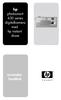 hp photosmart 430 series digitalkamera med hp instant share user's manual användarhandbok Information om varumärken och copyright Copyright 2003 Hewlett-Packard Company Med ensamrätt. Ingen del av det
hp photosmart 430 series digitalkamera med hp instant share user's manual användarhandbok Information om varumärken och copyright Copyright 2003 Hewlett-Packard Company Med ensamrätt. Ingen del av det
HP Photosmart E327 Digitalkamera. Användarhandbok
 HP Photosmart E327 Digitalkamera Användarhandbok Juridiska meddelanden Copyright 2005 Hewlett-Packard Development Company, L.P. Informationen i detta dokument kan komma att bli inaktuell utan föregående
HP Photosmart E327 Digitalkamera Användarhandbok Juridiska meddelanden Copyright 2005 Hewlett-Packard Development Company, L.P. Informationen i detta dokument kan komma att bli inaktuell utan föregående
HP Photosmart M407 digitalkamera med HP Instant Share. Användarhandbok
 HP Photosmart M407 digitalkamera med HP Instant Share Användarhandbok Juridiska meddelanden Copyright 2004 Hewlett-Packard Development Company, L.P. Informationen häri kan komma att bli inaktuell utan
HP Photosmart M407 digitalkamera med HP Instant Share Användarhandbok Juridiska meddelanden Copyright 2004 Hewlett-Packard Development Company, L.P. Informationen häri kan komma att bli inaktuell utan
HP Photosmart M627. Digitalkamera. Användarhandbok
 HP Photosmart M627 Digitalkamera Användarhandbok Juridisk och annan information Copyright 2006 Hewlett-Packard Development Company, L.P. Denna information kan ändras utan föregående avisering. De enda
HP Photosmart M627 Digitalkamera Användarhandbok Juridisk och annan information Copyright 2006 Hewlett-Packard Development Company, L.P. Denna information kan ändras utan föregående avisering. De enda
HP Photosmart M305/M307 digitalkamera med HP Instant Share. Användarhandbok
 HP Photosmart M305/M307 digitalkamera med HP Instant Share Användarhandbok Juridiska meddelanden Copyright 2004 Hewlett-Packard Development Company, L.P. Informationen häri kan komma att bli inaktuell
HP Photosmart M305/M307 digitalkamera med HP Instant Share Användarhandbok Juridiska meddelanden Copyright 2004 Hewlett-Packard Development Company, L.P. Informationen häri kan komma att bli inaktuell
HP Photosmart E330 series Digitalkamera. Användarhandbok
 HP Photosmart E330 series Digitalkamera Användarhandbok Juridiska meddelanden Copyright 2007 Hewlett-Packard Development Company, L.P. Denna information kan komma att bli inaktuell utan föregående avisering.
HP Photosmart E330 series Digitalkamera Användarhandbok Juridiska meddelanden Copyright 2007 Hewlett-Packard Development Company, L.P. Denna information kan komma att bli inaktuell utan föregående avisering.
HP Photosmart R827 Digitalkamera. Användarhandbok
 HP Photosmart R827 Digitalkamera Användarhandbok Juridiska meddelanden Copyright 2006 Hewlett-Packard Development Company, L.P. Informationen i detta dokument kan komma att bli inaktuell utan föregående
HP Photosmart R827 Digitalkamera Användarhandbok Juridiska meddelanden Copyright 2006 Hewlett-Packard Development Company, L.P. Informationen i detta dokument kan komma att bli inaktuell utan föregående
HP Photosmart R830/R840-serien digitalkamera. Användarhandbok
 HP Photosmart R830/R840-serien digitalkamera Användarhandbok Juridiska meddelanden Copyright 2007 Hewlett-Packard Development Company, L.P. Informationen i detta dokument kan komma att bli inaktuell utan
HP Photosmart R830/R840-serien digitalkamera Användarhandbok Juridiska meddelanden Copyright 2007 Hewlett-Packard Development Company, L.P. Informationen i detta dokument kan komma att bli inaktuell utan
HP Photosmart R717 Digitakamera med HP Instant Share. Användarhandbok
 HP Photosmart R717 Digitakamera med HP Instant Share Användarhandbok Juridiska meddelanden Copyright 2005 Hewlett-Packard Development Company, L.P. Informationen i detta dokument kan komma att bli inaktuell
HP Photosmart R717 Digitakamera med HP Instant Share Användarhandbok Juridiska meddelanden Copyright 2005 Hewlett-Packard Development Company, L.P. Informationen i detta dokument kan komma att bli inaktuell
Programvaruuppdateringar Användarhandbok
 Programvaruuppdateringar Användarhandbok Copyright 2007 Hewlett-Packard Development Company, L.P. Windows är ett USA-registrerat varumärke som tillhör Microsoft Corporation. Informationen häri kan ändras
Programvaruuppdateringar Användarhandbok Copyright 2007 Hewlett-Packard Development Company, L.P. Windows är ett USA-registrerat varumärke som tillhör Microsoft Corporation. Informationen häri kan ändras
Digitalkamera HP Photosmart M417/M517 Digital Camera med HP Instant Share. Användarhandbok
 Digitalkamera HP Photosmart M417/M517 Digital Camera med HP Instant Share Användarhandbok Juridisk information Copyright 2005 Hewlett-Packard Development Company, L.P. Informationen häri kan komma att
Digitalkamera HP Photosmart M417/M517 Digital Camera med HP Instant Share Användarhandbok Juridisk information Copyright 2005 Hewlett-Packard Development Company, L.P. Informationen häri kan komma att
Säkerhetskopiering och återställning Användarhandbok
 Säkerhetskopiering och återställning Användarhandbok Copyright 2008 Hewlett-Packard Development Company, L.P. Windows och Windows Vista är antingen varumärken eller registrerade varumärken tillhörande
Säkerhetskopiering och återställning Användarhandbok Copyright 2008 Hewlett-Packard Development Company, L.P. Windows och Windows Vista är antingen varumärken eller registrerade varumärken tillhörande
Din manual HP PHOTOSMART M22 http://sv.yourpdfguides.com/dref/918814
 Du kan läsa rekommendationerna i instruktionsboken, den tekniska specifikationen eller installationsanvisningarna för HP PHOTOSMART M22. Du hittar svar på alla dina frågor i instruktionsbok (information,
Du kan läsa rekommendationerna i instruktionsboken, den tekniska specifikationen eller installationsanvisningarna för HP PHOTOSMART M22. Du hittar svar på alla dina frågor i instruktionsbok (information,
hp photosmart 630 series digitalkamera med hp instant share
 hp photosmart 630 series digitalkamera med hp instant share user's manual användarhandbok Information om varumärken och copyright Copyright 2003 Hewlett-Packard Development Company, LP Med ensamrätt.
hp photosmart 630 series digitalkamera med hp instant share user's manual användarhandbok Information om varumärken och copyright Copyright 2003 Hewlett-Packard Development Company, LP Med ensamrätt.
Efter att du har installerat ExyPlus Office med tillhörande kartpaket börjar du med att göra följande inställningar:
 EXYPLUS OFFICE manual Välkommen till ExyPlus Office! Efter att du har installerat ExyPlus Office med tillhörande kartpaket börjar du med att göra följande inställningar: Hämta fordon Hämta alla fordonsenheter
EXYPLUS OFFICE manual Välkommen till ExyPlus Office! Efter att du har installerat ExyPlus Office med tillhörande kartpaket börjar du med att göra följande inställningar: Hämta fordon Hämta alla fordonsenheter
Manual Milestone 112. Iris Hjälpmedel AB Juni 2011 Ver: 1.01
 Iris Hjälpmedel AB Innehållsförteckning Manual Milestone 112 Knappbeskrivning 3 Bild och knappbeskrivning. 3 Ovansidan 3 Övre kortsidan 3 Nederkant 3 Allmänt 4 Ladda batteriet 4 Knapplås på/av 4 Väcka/Slå
Iris Hjälpmedel AB Innehållsförteckning Manual Milestone 112 Knappbeskrivning 3 Bild och knappbeskrivning. 3 Ovansidan 3 Övre kortsidan 3 Nederkant 3 Allmänt 4 Ladda batteriet 4 Knapplås på/av 4 Väcka/Slå
Fack. Phaser 4400 laserskrivare. Detta avsnitt handlar om:
 Phaser 4400 laserskrivare Fack Detta avsnitt handlar om: Ladda papper i fack 1, 2 eller 3 se sidan 3. Ladda papper i flerfunktionsfacket se sidan 7. Lägga i kuvert i kuvertmataren se sidan 10. Ladda papper
Phaser 4400 laserskrivare Fack Detta avsnitt handlar om: Ladda papper i fack 1, 2 eller 3 se sidan 3. Ladda papper i flerfunktionsfacket se sidan 7. Lägga i kuvert i kuvertmataren se sidan 10. Ladda papper
Bruksanvisning UCR-100
 381R912-A Bruksanvisning S UCR-100 Introduktion Läs alltid noggrant igenom bruksanvisningen innan ni använder enheten för första gången. Följ alla instruktioner och varningar. Enheten får ej utsättas för
381R912-A Bruksanvisning S UCR-100 Introduktion Läs alltid noggrant igenom bruksanvisningen innan ni använder enheten för första gången. Följ alla instruktioner och varningar. Enheten får ej utsättas för
Box 79 Hantverksvägen 15 Tel. +46 (0)176-208920 Web www.vetek.se 76040 Väddö, Sverige Fax +46 (0)176-208929 Email info@vetek.se 2
 Manual FM-622-220X WEIGHT Vägningsläge HEIGHT Längdmått BMI BMI läge >0< Visar om vågen är inställd på noll NET Tara funktionen STA Visar om vikten är används stabil HOLD Låser värdet Ikon för kroppsfett
Manual FM-622-220X WEIGHT Vägningsläge HEIGHT Längdmått BMI BMI läge >0< Visar om vågen är inställd på noll NET Tara funktionen STA Visar om vikten är används stabil HOLD Låser värdet Ikon för kroppsfett
Skrivarinställningar. Visa startsidan. Via skrivarens frontpanel. Via CentreWare IS. Phaser 6250 färglaserskrivare
 Skrivarinställningar Det här avsnittet omfattar: Visa startsidan på sidan 1-14 Ändra strömsparläget på sidan 1-15 Ändra Intelligent Ready-läge på sidan 1-15 Ändra skyddsläge på sidan 1-16 Ändra tidsbegränsning
Skrivarinställningar Det här avsnittet omfattar: Visa startsidan på sidan 1-14 Ändra strömsparläget på sidan 1-15 Ändra Intelligent Ready-läge på sidan 1-15 Ändra skyddsläge på sidan 1-16 Ändra tidsbegränsning
Hjälpprogrammet Setup Användarhandbok
 Hjälpprogrammet Setup Användarhandbok Copyright 2007 Hewlett-Packard Development Company, L.P. Windows är ett USA-registrerat varumärke som tillhör Microsoft Corporation. Informationen häri kan ändras
Hjälpprogrammet Setup Användarhandbok Copyright 2007 Hewlett-Packard Development Company, L.P. Windows är ett USA-registrerat varumärke som tillhör Microsoft Corporation. Informationen häri kan ändras
Tack för att du köpt vår digitala MP3-spelare. Innan du använder spelaren, läs igenom den här användarhandboken så att du vet hur spelaren fungerar.
 Tack för att du köpt vår digitala MP3-spelare. Innan du använder spelaren, läs igenom den här användarhandboken så att du vet hur spelaren fungerar. A. Varning 1) Stäng av strömmen när du inte använder
Tack för att du köpt vår digitala MP3-spelare. Innan du använder spelaren, läs igenom den här användarhandboken så att du vet hur spelaren fungerar. A. Varning 1) Stäng av strömmen när du inte använder
Bruksanvisning - Spisvakt Prefi 2.3
 Bruksanvisning - Spisvakt Prefi 2.3 Försäljning och support Rutab AB Tel: 0380-55 50 60 Lerbacksgatan 2 571 38 Nässjö order@rutab.se http://www.rutab.se Utvecklad och tillverkad av: Cabinova AB Verkstadsvägen
Bruksanvisning - Spisvakt Prefi 2.3 Försäljning och support Rutab AB Tel: 0380-55 50 60 Lerbacksgatan 2 571 38 Nässjö order@rutab.se http://www.rutab.se Utvecklad och tillverkad av: Cabinova AB Verkstadsvägen
HP Photosmart M22/M23 Digitalkamera med HP Instant Share. Användarhandbok
 HP Photosmart M22/M23 Digitalkamera med HP Instant Share Användarhandbok Juridiska meddelanden Copyright 2005 Hewlett-Packard Development Company, L.P. Informationen i detta dokument kan komma att bli
HP Photosmart M22/M23 Digitalkamera med HP Instant Share Användarhandbok Juridiska meddelanden Copyright 2005 Hewlett-Packard Development Company, L.P. Informationen i detta dokument kan komma att bli
Handbok Blinken. Danny Allen Översättare: Stefan Asserhäll
 Danny Allen Översättare: Stefan Asserhäll 2 Innehåll 1 Inledning 5 2 Använda Blinken 6 2.1 Starta ett spel........................................ 7 2.2 Skriva in nya högsta poäng................................
Danny Allen Översättare: Stefan Asserhäll 2 Innehåll 1 Inledning 5 2 Använda Blinken 6 2.1 Starta ett spel........................................ 7 2.2 Skriva in nya högsta poäng................................
Säkerhetskopiering och återställning Användarhandbok
 Säkerhetskopiering och återställning Användarhandbok Copyright 2009 Hewlett-Packard Development Company, L.P. Windows är ett USA-registrerat varumärke som tillhör Microsoft Corporation. Informationen häri
Säkerhetskopiering och återställning Användarhandbok Copyright 2009 Hewlett-Packard Development Company, L.P. Windows är ett USA-registrerat varumärke som tillhör Microsoft Corporation. Informationen häri
NEX-3/5/5C/C3 NEX-VG10/VG10E
 NEX-3/5/5C/C3 NEX-VG10/VG10E Här beskrivs den fasta hårdvarans nya och uppdaterade funktioner. Mer information finns i din kameras/videokameras Handledning, i Handledning för LA-EA2 Objektivadapter och
NEX-3/5/5C/C3 NEX-VG10/VG10E Här beskrivs den fasta hårdvarans nya och uppdaterade funktioner. Mer information finns i din kameras/videokameras Handledning, i Handledning för LA-EA2 Objektivadapter och
Design by. Manual Jossan.exe. Manual. till programmet. Jossan.exe. E-post: petter@sarkijarvi.se
 Manual till programmet 1 Inledning Programmet är döpt efter Josefine Mattsson och har utvecklats av Josefines pappa Petter Särkijärvi i Pajala. Man kan köra/styra programmet med antingen mus, tangentbord,
Manual till programmet 1 Inledning Programmet är döpt efter Josefine Mattsson och har utvecklats av Josefines pappa Petter Särkijärvi i Pajala. Man kan köra/styra programmet med antingen mus, tangentbord,
Foto för Windows 10. för seniorer
 Foto för Windows 10 för seniorer Du kan lägga till foton i Fotogalleriet genom att importera dem från en CD, DVD, kamera, telefon eller en annan enhet. Importerade foton lagras som standard i mappen Mina
Foto för Windows 10 för seniorer Du kan lägga till foton i Fotogalleriet genom att importera dem från en CD, DVD, kamera, telefon eller en annan enhet. Importerade foton lagras som standard i mappen Mina
HP Photosmart E427 Digitalkamera. Användarhandbok
 HP Photosmart E427 Digitalkamera Användarhandbok Juridiska meddelanden Copyright 2006 Hewlett-Packard Development Company, L.P. Informationen i detta dokument kan komma att bli inaktuell utan föregående
HP Photosmart E427 Digitalkamera Användarhandbok Juridiska meddelanden Copyright 2006 Hewlett-Packard Development Company, L.P. Informationen i detta dokument kan komma att bli inaktuell utan föregående
MultiBoot. Användarhandbok
 MultiBoot Användarhandbok Copyright 2007 Hewlett-Packard Development Company, L.P. Informationen häri kan ändras utan föregående meddelande. De enda garantierna för produkter och tjänster från HP presenteras
MultiBoot Användarhandbok Copyright 2007 Hewlett-Packard Development Company, L.P. Informationen häri kan ändras utan föregående meddelande. De enda garantierna för produkter och tjänster från HP presenteras
Externa mediekort. Dokumentartikelnummer: 393506-101. I den här handboken beskrivs hur du använder externa mediekort. Oktober 2005
 Externa mediekort Dokumentartikelnummer: 393506-101 Oktober 2005 I den här handboken beskrivs hur du använder externa mediekort. Innehåll 1 Digitalmediekort Sätta i ett extra digitalkort..........................
Externa mediekort Dokumentartikelnummer: 393506-101 Oktober 2005 I den här handboken beskrivs hur du använder externa mediekort. Innehåll 1 Digitalmediekort Sätta i ett extra digitalkort..........................
ANVÄND NAVIGATIONEN I CAPITEX SÄLJSTÖD
 ANVÄND NAVIGATIONEN I CAPITEX SÄLJSTÖD I Navigationen hittar du genvägar till funktioner i programmet. För att utnyttja detta på bästa sätt kan du anpassa Navigationen så att det passar ditt sätt att arbeta.
ANVÄND NAVIGATIONEN I CAPITEX SÄLJSTÖD I Navigationen hittar du genvägar till funktioner i programmet. För att utnyttja detta på bästa sätt kan du anpassa Navigationen så att det passar ditt sätt att arbeta.
Menys webbaserade kurser manual för kursdeltagare. Utbildningsplattform: Fronter
 Menys webbaserade kurser manual för kursdeltagare Utbildningsplattform: Fronter Innehållsförteckning Introduktion 3 Inloggning & Lösenordsbyte 4 Idagsidan 6 Kursens rum (startsida) 7 Webblektion 8 Inlämning
Menys webbaserade kurser manual för kursdeltagare Utbildningsplattform: Fronter Innehållsförteckning Introduktion 3 Inloggning & Lösenordsbyte 4 Idagsidan 6 Kursens rum (startsida) 7 Webblektion 8 Inlämning
Vehicle Security System VSS3 - Alarm system remote
 Vehicle Security System VSS3 - Alarm system remote Larmsystemets fjärrkontroll Inställningsguide - Swedish Bästa kund Den här guiden innehåller den information och de procedurer som krävs för att aktivera
Vehicle Security System VSS3 - Alarm system remote Larmsystemets fjärrkontroll Inställningsguide - Swedish Bästa kund Den här guiden innehåller den information och de procedurer som krävs för att aktivera
HP DeskJet 720C Series. Sju enkla steg för att installera skrivaren
 HP DeskJet 720C Series Sju enkla steg för att installera skrivaren Gratulerar till att du har valt skrivaren HP DeskJet Series 720C! Det här ska finnas i kartongen. Kontakta din HP-återförsäljare om något
HP DeskJet 720C Series Sju enkla steg för att installera skrivaren Gratulerar till att du har valt skrivaren HP DeskJet Series 720C! Det här ska finnas i kartongen. Kontakta din HP-återförsäljare om något
Manual. Mini. En Joystickmus för styrning av datorer. 671216 Point-it! Mini USB. 671214 Point-it! Mini USB Kula
 Manual Mini En Joystickmus för styrning av datorer 671216 Point-it! Mini USB 671214 Point-it! Mini USB Kula Innehållsförteckning INLEDNING... 3 INSTALLATION... 3 MONTERING... 3 ANSLUTA POINT-IT! MINI TILL
Manual Mini En Joystickmus för styrning av datorer 671216 Point-it! Mini USB 671214 Point-it! Mini USB Kula Innehållsförteckning INLEDNING... 3 INSTALLATION... 3 MONTERING... 3 ANSLUTA POINT-IT! MINI TILL
HP Photosmart M440/M540/ M630 series Digitalkamera. Användarhandbok
 HP Photosmart M440/M540/ M630 series Digitalkamera Användarhandbok Juridiska meddelanden Copyright 2007 Hewlett-Packard Development Company, L.P. Denna information kan ändras utan föregående varning. De
HP Photosmart M440/M540/ M630 series Digitalkamera Användarhandbok Juridiska meddelanden Copyright 2007 Hewlett-Packard Development Company, L.P. Denna information kan ändras utan föregående varning. De
DATASAMORDNING NYHETERNA I CHAOS 3 2009-09-15. Utbildning Chaos/Handledning - Nyheterna i Chaos 3/2009-09-15
 DATASAMORDNING NYHETERNA I CHAOS 3 2009-09-15 2 (14) Innehåll INLEDNING 3 PRESTANDAFÖRBÄTTRINGAR I CHAOS 3 4 BAKGRUND 4 Kontroll av fönsterinställningar... 4 Vista-kompabilitet.... 4 Kompatibelt med långa
DATASAMORDNING NYHETERNA I CHAOS 3 2009-09-15 2 (14) Innehåll INLEDNING 3 PRESTANDAFÖRBÄTTRINGAR I CHAOS 3 4 BAKGRUND 4 Kontroll av fönsterinställningar... 4 Vista-kompabilitet.... 4 Kompatibelt med långa
Vehicle Security System VSS3 - Vehicle original remote
 Vehicle Security System VSS3 - Vehicle original remote Bilens originalfjärrkontroll Inställningsguide - Swedish Bästa kund Den här guiden innehåller den information och de procedurer som krävs för att
Vehicle Security System VSS3 - Vehicle original remote Bilens originalfjärrkontroll Inställningsguide - Swedish Bästa kund Den här guiden innehåller den information och de procedurer som krävs för att
Fullför installation av ELIQ
 Fullför installation av ELIQ För Enova pilot skall kunna starta och för att du skall få bästa hjälp med att optimera din elförbrukning så behöver du fullföra din installation av din utrustning: ELIQ Elmätarsensor
Fullför installation av ELIQ För Enova pilot skall kunna starta och för att du skall få bästa hjälp med att optimera din elförbrukning så behöver du fullföra din installation av din utrustning: ELIQ Elmätarsensor
Komma igång. 9247672, Utgåva 2 SV. Nokia N73-1
 Komma igång 9247672, Utgåva 2 SV Nokia N73-1 Knappar och delar (framsida och sida) Modellnummer: Nokia N73-1. Nedan kallad Nokia N73. 1 Ljussensor 2 Sekundär kamera med lägre upplösning 3 Väljarknappar
Komma igång 9247672, Utgåva 2 SV Nokia N73-1 Knappar och delar (framsida och sida) Modellnummer: Nokia N73-1. Nedan kallad Nokia N73. 1 Ljussensor 2 Sekundär kamera med lägre upplösning 3 Väljarknappar
SOLCELLSBELYSNING. En praktisk guide. Råd & Tips SOLENERGI LADDA MED. Praktiska SÅ TAR DU BÄST HAND OM DIN SOLCELLSPRODUKT
 SOLCELLSBELYSNING En praktisk guide LADDA MED SOLENERGI Praktiska Råd & Tips SÅ TAR DU BÄST HAND OM DIN SOLCELLSPRODUKT Kom igång med 3 solenergi fördelar med Solcell Mi l jö vä n l i g t Enkelt Praktiskt
SOLCELLSBELYSNING En praktisk guide LADDA MED SOLENERGI Praktiska Råd & Tips SÅ TAR DU BÄST HAND OM DIN SOLCELLSPRODUKT Kom igång med 3 solenergi fördelar med Solcell Mi l jö vä n l i g t Enkelt Praktiskt
LASERJET PRO 200 COLOR MFP. Snabbreferens M276
 LASERJET PRO 200 COLOR MFP Snabbreferens M276 Optimera kopieringskvaliteten Följande inställningar för kopieringskvalitet är tillgängliga: Välj autom.: Använd den här inställningen när kopieringskvaliteten
LASERJET PRO 200 COLOR MFP Snabbreferens M276 Optimera kopieringskvaliteten Följande inställningar för kopieringskvalitet är tillgängliga: Välj autom.: Använd den här inställningen när kopieringskvaliteten
Användarhandbok för HP Elite webbkamera med autofokus
 Användarhandbok för HP Elite webbkamera med autofokus v4.2.se Part number: 5992-2507 Copyright 2007 2009 Hewlett-Packard Development Company, L.P. Informationen i det här dokumentet kan ändras utan föregående
Användarhandbok för HP Elite webbkamera med autofokus v4.2.se Part number: 5992-2507 Copyright 2007 2009 Hewlett-Packard Development Company, L.P. Informationen i det här dokumentet kan ändras utan föregående
MultiBoot Användarhandbok
 MultiBoot Användarhandbok Copyright 2009 Hewlett-Packard Development Company, L.P. Informationen häri kan ändras utan föregående meddelande. De enda garantierna för produkter och tjänster från HP presenteras
MultiBoot Användarhandbok Copyright 2009 Hewlett-Packard Development Company, L.P. Informationen häri kan ändras utan föregående meddelande. De enda garantierna för produkter och tjänster från HP presenteras
Guide för Brother ScanViewer för ios/os X
 Guide för Brother ScanViewer för ios/os X Version 0 SWE Definitioner av anmärkningar Nedanstående typ av anmärkning används i den här bruksanvisningen: OBS Obs-anmärkningarna ger dig information om hur
Guide för Brother ScanViewer för ios/os X Version 0 SWE Definitioner av anmärkningar Nedanstående typ av anmärkning används i den här bruksanvisningen: OBS Obs-anmärkningarna ger dig information om hur
Din manual HP PHOTOSMART M517
 Du kan läsa rekommendationerna i instruktionsboken, den tekniska specifikationen eller installationsanvisningarna för HP PHOTOSMART M517. Du hittar svar på alla dina frågor i instruktionsbok (information,
Du kan läsa rekommendationerna i instruktionsboken, den tekniska specifikationen eller installationsanvisningarna för HP PHOTOSMART M517. Du hittar svar på alla dina frågor i instruktionsbok (information,
Manual för BPSD registret. Version 6 / 2013 06 17
 Manual för BPSD registret Version 6 / 2013 06 17 Logga in Logga in till registret överst till höger på hemsidan. (Observera att du hittar testdatabasen längre ner på hemsidan) Fyll i ditt personliga användarnamn
Manual för BPSD registret Version 6 / 2013 06 17 Logga in Logga in till registret överst till höger på hemsidan. (Observera att du hittar testdatabasen längre ner på hemsidan) Fyll i ditt personliga användarnamn
Jo, Den Talande Boken har så många möjligheter inbyggda, att den kan användas från förskoleklassen och ända upp på högstadiet.
 Förord Den här webbversionen av Den Talande Boken är en vidareutveckling av det snart 20 år gamla program, som alltid varit så populärt i skolan. Och varför är det nu så? Jo, Den Talande Boken har så många
Förord Den här webbversionen av Den Talande Boken är en vidareutveckling av det snart 20 år gamla program, som alltid varit så populärt i skolan. Och varför är det nu så? Jo, Den Talande Boken har så många
Svensk Bruksanvisning
 Svensk Bruksanvisning Play / Pause knapp (PLAY / PAUSE) Uppspelning av CD skivan, spelar och pausar skivan. Stop / Off knapp (STOP) Stoppar uppspelning, raderar en programmering eller stänger av strömmen.
Svensk Bruksanvisning Play / Pause knapp (PLAY / PAUSE) Uppspelning av CD skivan, spelar och pausar skivan. Stop / Off knapp (STOP) Stoppar uppspelning, raderar en programmering eller stänger av strömmen.
Hjälp för digital röst. Mikro Værkstedet A/S
 Hjälp för digital röst Mikro Værkstedet A/S Hjälp för digital röst : Mikro Værkstedet A/S Revision 1.7,26. februar 2008 Innehållsförteckning Förord... v 1. Vilka program kan användas tillsammans med en
Hjälp för digital röst Mikro Værkstedet A/S Hjälp för digital röst : Mikro Værkstedet A/S Revision 1.7,26. februar 2008 Innehållsförteckning Förord... v 1. Vilka program kan användas tillsammans med en
Manual för Min sida 1/9. 2011-05-26 rev 2011-09-02
 1/9 2011-05-26 rev 2011-09-02 Manual för Min sida Introduktion... 2 Hur länge finns Min sida kvar?... 2 Vad kan jag publicera på Min sida?... 2 Inloggning... 2 Redigera personliga uppgifter... 3 Redigera
1/9 2011-05-26 rev 2011-09-02 Manual för Min sida Introduktion... 2 Hur länge finns Min sida kvar?... 2 Vad kan jag publicera på Min sida?... 2 Inloggning... 2 Redigera personliga uppgifter... 3 Redigera
TG7301_7322NE(sw_sw)_QG.fm Page 1 Wednesday, April 9, 2008 11:15 AM. Klick. Använd endast den medföljande telefonsladden. DSL/ADSL-användare)
 TG7301_7322NE(sw_sw)_QG.fm Page 1 Wednesday, April 9, 2008 11:15 AM Snabbguide Anslutningar Modellnr. KX-TG7301NE/KX-TG7302NE KX-TG7303NE/KX-TG7322NE Basenhet Använd endast den medföljande telefonsladden.
TG7301_7322NE(sw_sw)_QG.fm Page 1 Wednesday, April 9, 2008 11:15 AM Snabbguide Anslutningar Modellnr. KX-TG7301NE/KX-TG7302NE KX-TG7303NE/KX-TG7322NE Basenhet Använd endast den medföljande telefonsladden.
Modem och LAN (lokalt nätverk) Användarhandbok
 Modem och LAN (lokalt nätverk) Användarhandbok Copyright 2009 Hewlett-Packard Development Company, L.P. Informationen häri kan ändras utan föregående meddelande. De enda garantierna för produkter och tjänster
Modem och LAN (lokalt nätverk) Användarhandbok Copyright 2009 Hewlett-Packard Development Company, L.P. Informationen häri kan ändras utan föregående meddelande. De enda garantierna för produkter och tjänster
Om man nu listar ut hur man fått fram kamera funktionen så kommer nästa förvirring.
 PocketCam 306 (Made in China) Visibility Hur man väljer funktion: För att välja en funktion så tar man till hjälp av ett hjul med symboler som markerar vad man valt. Markeringarna i sig är väldigt tydliga
PocketCam 306 (Made in China) Visibility Hur man väljer funktion: För att välja en funktion så tar man till hjälp av ett hjul med symboler som markerar vad man valt. Markeringarna i sig är väldigt tydliga
Texturbild. Lagerpaletten du kommer arbeta med ser du till höger. 1. Kopiera bakgrunden till ett nytt lager och gör den svartvit.
 Texturbild En guide om hur man skapar en bild med matta färger och texturiserad yta. Guiden innehåller moment där man får pröva sig fram och resultatet kanske inte blir det man tänkt sig direkt, men med
Texturbild En guide om hur man skapar en bild med matta färger och texturiserad yta. Guiden innehåller moment där man får pröva sig fram och resultatet kanske inte blir det man tänkt sig direkt, men med
Introduktion till Adobe Acrobat Connect Pro
 Introduktion till Adobe Acrobat Connect Pro I denna guide beskrivs hur man använder Adobe Connect Pro samt användning av headset och webbkamera. Skapad: 2009-02-16 Version: 1.0 1 Innehåll Hur startar jag
Introduktion till Adobe Acrobat Connect Pro I denna guide beskrivs hur man använder Adobe Connect Pro samt användning av headset och webbkamera. Skapad: 2009-02-16 Version: 1.0 1 Innehåll Hur startar jag
Logga in. Gå in på: www.t-d.se. Klicka på Logga in. Klicka på den region, kommun eller organisation där din verksamhet finns
 Registrera I TD Logga in Gå in på: www.t-d.se Klicka på Logga in. Klicka på den region, kommun eller organisation där din verksamhet finns inventerad och registrerad. Skriv in ditt användarnamn och lösenord.
Registrera I TD Logga in Gå in på: www.t-d.se Klicka på Logga in. Klicka på den region, kommun eller organisation där din verksamhet finns inventerad och registrerad. Skriv in ditt användarnamn och lösenord.
FRÅN A TILL Ö LäraMera Ab / www.laramera.se och Allemansdata Ab / www.allemansdata.se FRÅN A TILL Ö
 I programmet finns 11 olika aktiviteter för att träna varje bokstav och på att känna igen ord. För varje bokstav kan olika övningsblad skrivas ut: Inledningsvis väljer du vilken bokstav du vill öva på.
I programmet finns 11 olika aktiviteter för att träna varje bokstav och på att känna igen ord. För varje bokstav kan olika övningsblad skrivas ut: Inledningsvis väljer du vilken bokstav du vill öva på.
Hur skapar man formula r
 Hur skapar man formula r Gamla jämfört med nya sättet Förord Att skapa olika typer av dokument är styrkan i ett ordbehandlingsprogram, såsom Microsoft Word. Dock är denna flexibilitet även till en nackdel.
Hur skapar man formula r Gamla jämfört med nya sättet Förord Att skapa olika typer av dokument är styrkan i ett ordbehandlingsprogram, såsom Microsoft Word. Dock är denna flexibilitet även till en nackdel.
Digital dagtidsklocka med vecko-/dagsprogram och blandad händelsegenerator.
 LightBoy [baksidan] [slut baksidan] Kvalitet från G E V Internet: www.gev.de E-post: info@gev.de Digital dagtidsklocka med vecko-/dagsprogram och blandad händelsegenerator. Klockans funktioner och egenskaper
LightBoy [baksidan] [slut baksidan] Kvalitet från G E V Internet: www.gev.de E-post: info@gev.de Digital dagtidsklocka med vecko-/dagsprogram och blandad händelsegenerator. Klockans funktioner och egenskaper
Koncept Katalog 2009
 Koncept Katalog 2009 Pro-Safe Security Pro-Safe Security System Sweden AB är företaget som ger dig som kund möjlighet att exponera stöldbegärliga varor på ett öppet och säljfrämjande sätt, samtidigt som
Koncept Katalog 2009 Pro-Safe Security Pro-Safe Security System Sweden AB är företaget som ger dig som kund möjlighet att exponera stöldbegärliga varor på ett öppet och säljfrämjande sätt, samtidigt som
Manual Gamla Akka-plattan
 Manual Gamla Akka-plattan Manual för Akkaplattan Figur 1 1. 1. Uttag för laddare. Akkaplattan bör stå på laddning när den inte används men inte under för långa perioder dvs. flera veckor i sträck. Figur
Manual Gamla Akka-plattan Manual för Akkaplattan Figur 1 1. 1. Uttag för laddare. Akkaplattan bör stå på laddning när den inte används men inte under för långa perioder dvs. flera veckor i sträck. Figur
HP Photosmart 6220 Digital Camera Dock Användarhandbok
 HP Photosmart 6220 Digital Camera Dock Användarhandbok HP Photosmart 6220 dockningsstation för digitalkamera Användarhandbok Copyright 2006 Hewlett-Packard Development Company, L.P. Informationen kan ändras
HP Photosmart 6220 Digital Camera Dock Användarhandbok HP Photosmart 6220 dockningsstation för digitalkamera Användarhandbok Copyright 2006 Hewlett-Packard Development Company, L.P. Informationen kan ändras
Arbeta bäst där du är Dialect Unified Mi
 Arbeta bäst där du är Dialect Unified Mi [Skriv sammanfattningen av dokumentet här. Det är vanligtvis en kort sammanfattning av innehållet i dokumentet. Skriv sammanfattningen av dokumentet här. Det är
Arbeta bäst där du är Dialect Unified Mi [Skriv sammanfattningen av dokumentet här. Det är vanligtvis en kort sammanfattning av innehållet i dokumentet. Skriv sammanfattningen av dokumentet här. Det är
Dash and Dot. Svårighetsgraden bestämmer du själv genom att välja någon av av de 5 appar som är kopplade till Dash & Dot.
 Robotar Dash and Dot Dash & Dot är robotar som kan utföra en mängd olika saker. Alla kommandon programmeras på en läsplatta och överförs sedan till robotarna via Bluetooth. Svårighetsgraden bestämmer du
Robotar Dash and Dot Dash & Dot är robotar som kan utföra en mängd olika saker. Alla kommandon programmeras på en läsplatta och överförs sedan till robotarna via Bluetooth. Svårighetsgraden bestämmer du
PC Card-kort. Dokumentartikelnummer: 419433-101. I den här handboken beskrivs hur du använder PC Card-kort i datorn. Januari 2007
 PC Card-kort Dokumentartikelnummer: 419433-101 Januari 2007 I den här handboken beskrivs hur du använder PC Card-kort i datorn. Innehåll 1 Konfigurera ett PC Card-kort 2 Sätta i ett PC Card-kort 3 Stoppa
PC Card-kort Dokumentartikelnummer: 419433-101 Januari 2007 I den här handboken beskrivs hur du använder PC Card-kort i datorn. Innehåll 1 Konfigurera ett PC Card-kort 2 Sätta i ett PC Card-kort 3 Stoppa
Vad är WordPress? Medlemmar
 Vad är WordPress? WordPress är ett publiceringsverktyg som används för att kunna ändra och uppdatera innehåll på en webbplats. Varje gång ni är inloggad på er nya webbplats så använder ni er av detta verktyg,
Vad är WordPress? WordPress är ett publiceringsverktyg som används för att kunna ändra och uppdatera innehåll på en webbplats. Varje gång ni är inloggad på er nya webbplats så använder ni er av detta verktyg,
4 p o r t s 1 0 / 1 0 0 m b p s
 b r o a d B A N d r o u t e r 4 p o r t s 1 0 / 1 0 0 m b p s B R U K S A N V I S N I N G N I - 7 0 7 5 3 2 s u o m i b r o a d b a n d r o u t e r 4 p o r t s 1 0 / 1 0 0 m b p s Först och främst; tack
b r o a d B A N d r o u t e r 4 p o r t s 1 0 / 1 0 0 m b p s B R U K S A N V I S N I N G N I - 7 0 7 5 3 2 s u o m i b r o a d b a n d r o u t e r 4 p o r t s 1 0 / 1 0 0 m b p s Först och främst; tack
D E. G: Fokuseringsratt för kikare H: Ratt för okularjustering I: Ögonmussla J: Batterifack K: SD/MMC-minneskortplats L: USB-anslutning
 Produktinformation F D E L K J A B C G H I A: Objektivlins (8x fast zoom) B: Lins digitalkamera (8x fast zoom) C: Fokuseringsratt för digitalkamera D: LCD-skärm E: Funktionsknapp F: Strömindikator Användarinstruktioner
Produktinformation F D E L K J A B C G H I A: Objektivlins (8x fast zoom) B: Lins digitalkamera (8x fast zoom) C: Fokuseringsratt för digitalkamera D: LCD-skärm E: Funktionsknapp F: Strömindikator Användarinstruktioner
Guide för Google Cloud Print
 Guide för Google Cloud Print Version 0 SWE Definitioner av anmärkningar Följande ikon används i den här bruksanvisningen: Information om hur du agerar i en viss situation eller hur du använder en funktion
Guide för Google Cloud Print Version 0 SWE Definitioner av anmärkningar Följande ikon används i den här bruksanvisningen: Information om hur du agerar i en viss situation eller hur du använder en funktion
FORTNOX SMÅFÖRETAGENS BÄSTA VÄN. Fortnox kom igång guide Praktisk bokföring. En guide för dig som vill komma igång med bokföring i Fortnox
 Fortnox kom igång guide Praktisk bokföring En guide för dig som vill komma igång med bokföring i Fortnox Innehåll KOM IGÅNG INGÅENDE BALANSER KONTOPLAN BOKFÖRING RAPPORTER LEVERANTÖRER KUNDER KUNDFAKTURA
Fortnox kom igång guide Praktisk bokföring En guide för dig som vill komma igång med bokföring i Fortnox Innehåll KOM IGÅNG INGÅENDE BALANSER KONTOPLAN BOKFÖRING RAPPORTER LEVERANTÖRER KUNDER KUNDFAKTURA
Referenshandbok Expansionsenhet för HP Notebook-dator
 Referenshandbok Expansionsenhet för HP Notebook-dator Dokumentartikelnummer: 336449-101 Augusti 2003 I det här dokumentet finns instruktioner för hur du använder expansionsenheten för HP Notebook-datorn
Referenshandbok Expansionsenhet för HP Notebook-dator Dokumentartikelnummer: 336449-101 Augusti 2003 I det här dokumentet finns instruktioner för hur du använder expansionsenheten för HP Notebook-datorn
Din manual HP PHOTOSMART 735
 Du kan läsa rekommendationerna i instruktionsboken, den tekniska specifikationen eller installationsanvisningarna för HP PHOTOSMART 735. Du hittar svar på alla dina frågor i instruktionsbok (information,
Du kan läsa rekommendationerna i instruktionsboken, den tekniska specifikationen eller installationsanvisningarna för HP PHOTOSMART 735. Du hittar svar på alla dina frågor i instruktionsbok (information,
Dina inloggningsuppgifter är samma som du använder för att logga in på skolans datorer.
 Att logga in Öppna Internet Explorer (eller någon annan webbläsare). I adressfältet skriver du www.hjarntorget.net (eller bara hjarntorget.net). Tryck sedan på Enter-tangenten. Nu öppnas Hjärntorgets inloggningssida.
Att logga in Öppna Internet Explorer (eller någon annan webbläsare). I adressfältet skriver du www.hjarntorget.net (eller bara hjarntorget.net). Tryck sedan på Enter-tangenten. Nu öppnas Hjärntorgets inloggningssida.
Administration Excelimport
 Administration Excelimport För att importera medlemmar till registret så laddar man först ner mallen för importfil, fyller i uppgifterna och laddar sedan upp filen genom att klicka på + Importera fil.
Administration Excelimport För att importera medlemmar till registret så laddar man först ner mallen för importfil, fyller i uppgifterna och laddar sedan upp filen genom att klicka på + Importera fil.
BRÅDSKANDE SÄKERHETSMEDDELANDE Reservbatteri och nya instruktioner för användare av PAD 300/PAD 300P (Public Access Defibrillator)
 oktober 1, 2012 BRÅDSKANDE SÄKERHETSMEDDELANDE Reservbatteri och nya instruktioner för användare av PAD 300/PAD 300P (Public Access Defibrillator) Bästa Kund: Syftet med detta brev är att informera dig
oktober 1, 2012 BRÅDSKANDE SÄKERHETSMEDDELANDE Reservbatteri och nya instruktioner för användare av PAD 300/PAD 300P (Public Access Defibrillator) Bästa Kund: Syftet med detta brev är att informera dig
Föreningen Nordens lokala hemsidor
 Guide till Föreningen Nordens lokala hemsidor 2016-01-11 1 Innehåll Hjälpfilm... 3 Logga in... 3 Nytt inlägg... 4 Lägg till bild... 8 Lägga till bildgalleri... 11 Publicera... 13 Kalendarium... 14 Ta bort
Guide till Föreningen Nordens lokala hemsidor 2016-01-11 1 Innehåll Hjälpfilm... 3 Logga in... 3 Nytt inlägg... 4 Lägg till bild... 8 Lägga till bildgalleri... 11 Publicera... 13 Kalendarium... 14 Ta bort
CANDY4 HD II 20160419
 CANDY4 HD II 20160419 2 Innehållsförteckning 1 Vad är CANDY4 HD II?... 6 2 Säkerhetsföreskrifter... 7 3 Vad finns i förpackningen?... 8 4 Fysisk beskrivning... 9 5 Kom igång... 11 5.1 Ladda batteriet...
CANDY4 HD II 20160419 2 Innehållsförteckning 1 Vad är CANDY4 HD II?... 6 2 Säkerhetsföreskrifter... 7 3 Vad finns i förpackningen?... 8 4 Fysisk beskrivning... 9 5 Kom igång... 11 5.1 Ladda batteriet...
Trepunkts rullbälten i en 68 cab.
 Trepunkts rullbälten i en 68 cab. Jag har monterat trepunktsbälten i min 68:a cab. Det var en sak som det inte fanns mycket hjälp om på Internet. Monteringar i fastbacks och kupéer fanns det men, inte
Trepunkts rullbälten i en 68 cab. Jag har monterat trepunktsbälten i min 68:a cab. Det var en sak som det inte fanns mycket hjälp om på Internet. Monteringar i fastbacks och kupéer fanns det men, inte
Energihantering Användarhandbok
 Energihantering Användarhandbok Copyright 2008 Hewlett-Packard Development Company, L.P. Windows är ett USA-registrerat varumärke som tillhör Microsoft Corporation. Informationen i detta dokument kan komma
Energihantering Användarhandbok Copyright 2008 Hewlett-Packard Development Company, L.P. Windows är ett USA-registrerat varumärke som tillhör Microsoft Corporation. Informationen i detta dokument kan komma
Utveckla arbetsmiljö och verksamhet genom samverkan
 DEL 1: Utveckla arbetsmiljö och verksamhet genom samverkan Modulen inleds med det övergripande målet för modul 6 och en innehållsförteckning över utbildningens olika delar. Börja med att sätta ramarna
DEL 1: Utveckla arbetsmiljö och verksamhet genom samverkan Modulen inleds med det övergripande målet för modul 6 och en innehållsförteckning över utbildningens olika delar. Börja med att sätta ramarna
Säkerhet. Användarhandbok
 Säkerhet Användarhandbok Copyright 2006 Hewlett-Packard Development Company, L.P. Microsoft och Windows är USA-registrerade varumärken som tillhör Microsoft Corporation. Informationen häri kan ändras utan
Säkerhet Användarhandbok Copyright 2006 Hewlett-Packard Development Company, L.P. Microsoft och Windows är USA-registrerade varumärken som tillhör Microsoft Corporation. Informationen häri kan ändras utan
Skillnaden före och efter Black & White
 Färg och ljusjusteringar i Premiere Video effects eller bild kontroll mappen innehåller en mängd olika färg specialeffekter. Vi ska i detta avsnitt titta lite närmare på undermapparna Adjust och Image
Färg och ljusjusteringar i Premiere Video effects eller bild kontroll mappen innehåller en mängd olika färg specialeffekter. Vi ska i detta avsnitt titta lite närmare på undermapparna Adjust och Image
Windows Movie Maker 2
 Windows Movie Maker 2 Innehåll Översikt av gränssnittet i Windows Movie Maker... 3 Om tidslinjen... 3 Video... 3 Övergång... 3 Ljud... 3 Ljud/musik... 4 Övertäckande text... 4 Föra över film från kameran
Windows Movie Maker 2 Innehåll Översikt av gränssnittet i Windows Movie Maker... 3 Om tidslinjen... 3 Video... 3 Övergång... 3 Ljud... 3 Ljud/musik... 4 Övertäckande text... 4 Föra över film från kameran
Adobe Acrobat Connect Pro. E-möte. Studenthandledning
 INSTITUTIONEN FÖR SPRÅK OCH LITTERATURER MORGAN NILSSON BOX 200 405 30 GÖTEBORG Adobe Acrobat Connect Pro E-möte Studenthandledning Sammanställd av Morgan Nilsson Du behöver inte installera något speciellt
INSTITUTIONEN FÖR SPRÅK OCH LITTERATURER MORGAN NILSSON BOX 200 405 30 GÖTEBORG Adobe Acrobat Connect Pro E-möte Studenthandledning Sammanställd av Morgan Nilsson Du behöver inte installera något speciellt
Inledning. Innehåll. Specifikationer. Systemkrav. Svensk version SWEEX.COM. IP001 Sweex USB Internet Phone with Display
 Inledning IP001 Sweex USB Internet Phone with Display Först och främst tackar vi dig till ditt köp av Sweex USB Internet Phone with Display. Med denna lättanslutna telefon kan du ringa samtal via Internet.
Inledning IP001 Sweex USB Internet Phone with Display Först och främst tackar vi dig till ditt köp av Sweex USB Internet Phone with Display. Med denna lättanslutna telefon kan du ringa samtal via Internet.
Kodak EasyShare C360 digital zoomkamera Bruksanvisning
 Kodak EasyShare C360 digital zoomkamera Bruksanvisning www.kodak.com Du hittar interaktiva självstudiekurser på www.kodak.com/go/howto Om du behöver hjälp med kameran besöker du www.kodak.com/go/c360support
Kodak EasyShare C360 digital zoomkamera Bruksanvisning www.kodak.com Du hittar interaktiva självstudiekurser på www.kodak.com/go/howto Om du behöver hjälp med kameran besöker du www.kodak.com/go/c360support
Grym bildhantering helt gratis med Fotor
 Grym bildhantering helt gratis med 7 Bildhanteringsprogram till Mac 7 Gratisalternativ till dyra program 7 Fulladdat med filter och effekter. Funktionsfylld bildhantering är en vidareutveckling av appen
Grym bildhantering helt gratis med 7 Bildhanteringsprogram till Mac 7 Gratisalternativ till dyra program 7 Fulladdat med filter och effekter. Funktionsfylld bildhantering är en vidareutveckling av appen
MANUAL För externa leverantörer Projektportal Investera
 MANUAL För externa leverantörer Projektportal Investera Version.0 av 7 Innehåll Introduktion... Välkommen till Projektportal Investera.... Översikt Projektportal Investera... Huvudnavigation... Startsida
MANUAL För externa leverantörer Projektportal Investera Version.0 av 7 Innehåll Introduktion... Välkommen till Projektportal Investera.... Översikt Projektportal Investera... Huvudnavigation... Startsida
Vi skall skriva uppsats
 Vi skall skriva uppsats E n vacker dag får du höra att du skall skriva uppsats. I den här texten får du veta vad en uppsats är, vad den skall innehålla och hur den bör se ut. En uppsats är en text som
Vi skall skriva uppsats E n vacker dag får du höra att du skall skriva uppsats. I den här texten får du veta vad en uppsats är, vad den skall innehålla och hur den bör se ut. En uppsats är en text som
ELEV- HANDLEDNING (Ansökan via webben) www.orebro.se/gymnasieantagningen
 ELEV- HANDLEDNING (Ansökan via webben) www.orebro.se/gymnasieantagningen Gymnasieantagningen i Örebro län På Gymnasieantagningens hemsida www.orebro.se/gymnasieantagningen hittar du information om vad
ELEV- HANDLEDNING (Ansökan via webben) www.orebro.se/gymnasieantagningen Gymnasieantagningen i Örebro län På Gymnasieantagningens hemsida www.orebro.se/gymnasieantagningen hittar du information om vad
Tele2 Växel Snom 710. Inkoppling, inställningar & vanliga frågor
 Tele2 Växel Snom 710 Inkoppling, inställningar & vanliga frågor Inkoppling av din telefon När du packat upp din telefon från Tele2 så gör du som följer för att ansluta din telefon till Tele2Växel; - 5V
Tele2 Växel Snom 710 Inkoppling, inställningar & vanliga frågor Inkoppling av din telefon När du packat upp din telefon från Tele2 så gör du som följer för att ansluta din telefon till Tele2Växel; - 5V
55201 Digitalkamera med video
 55201 Digitalkamera med video Användarhandbok Behåll dessa instruktioner för framtida bruk. Tuff-Cam 2 innehåller ett obytbart, uppladdningsbart batteri. Försök inte att ta loss batteriet. Om den råkar
55201 Digitalkamera med video Användarhandbok Behåll dessa instruktioner för framtida bruk. Tuff-Cam 2 innehåller ett obytbart, uppladdningsbart batteri. Försök inte att ta loss batteriet. Om den råkar
Skapa en rapport med snygg formatering, rubriker, sidnummer och innehållsförteckning
 Skapa en rapport med snygg formatering, rubriker, sidnummer och sförteckning MS Office Word 2010 Precis som med målning och tapetsering blir jobbet med rapportskrivning både bra och roligt om man gjort
Skapa en rapport med snygg formatering, rubriker, sidnummer och sförteckning MS Office Word 2010 Precis som med målning och tapetsering blir jobbet med rapportskrivning både bra och roligt om man gjort
Fjärrkontroll (endast vissa modeller)
 Fjärrkontroll (endast vissa modeller) Användarhandbok Copyright 2007 Hewlett-Packard Development Company, L.P. Windows och Windows Vista är antingen varumärken eller registrerade varumärken som tillhör
Fjärrkontroll (endast vissa modeller) Användarhandbok Copyright 2007 Hewlett-Packard Development Company, L.P. Windows och Windows Vista är antingen varumärken eller registrerade varumärken som tillhör
hp photosmart 850 digital kamera
 hp photosmart 850 digital kamera user's manual Bruksanvisning Varumärken och upphovsrätt Copyright 2002 Hewlett-Packard Company Alla rättigheter förbehålles. Ingen del av detta dokument får fotokopieras,
hp photosmart 850 digital kamera user's manual Bruksanvisning Varumärken och upphovsrätt Copyright 2002 Hewlett-Packard Company Alla rättigheter förbehålles. Ingen del av detta dokument får fotokopieras,
Individuellt Mjukvaruutvecklingsprojekt
 Individuellt Mjukvaruutvecklingsprojekt RPG-spel med JavaScript Författare Robin Bertram Datum 2013 06 10 1 Abstrakt Den här rapporten är en post mortem -rapport som handlar om utvecklandet av ett RPG-spel
Individuellt Mjukvaruutvecklingsprojekt RPG-spel med JavaScript Författare Robin Bertram Datum 2013 06 10 1 Abstrakt Den här rapporten är en post mortem -rapport som handlar om utvecklandet av ett RPG-spel
